Как в whatsapp переслать переписку: Страница не найдена : watsap24.ru
Как загрузить переписку whatsapp
Резервное копирование – это отличный способ сохранить всю важную информацию на каком-либо цифровом носителе. Так, копии переписок в Ватсап стоит систематически сохранять, чтобы была возможность вернуть потерянные данные. Далее по тексту будет представлено несколько методов, как сохранить чаты мессенджера на смартфоне и не только.
Экспорт чата WhatsApp
Пожалуй, самым надежным будет самостоятельно произвести копирование всех сообщений из диалогов. Делается это довольно легко, важно лишь уметь обращаться с файловым менеджером смартфона. Однако даже если с этим у вас возникнут трудности, можно подключить мобильник к компьютеру и просматривать все файлы через «Проводник» Windows. Итак, вот что необходимо сделать:
- Откройте в файловом менеджере корневой каталог смартфона.
- Войдите в папку «WhatsApp».
- Далее откройте директорию «Databases».
- Скопируйте все файлы оттуда на другой носитель.
Теперь, если вы решите сменить смартфон, то можно будет запросто вернуть все переписки WhatsApp. Достаточно лишь поместить скопированные данные в ту же папку на новом устройстве. Стоит отметить, что для восстановления всех чатов нужно будет выйти и снова войти в аккаунт. Тогда при старте программа спросит, хотите ли вы восстановить данные.
Как сохранить переписку в WhatsApp на компьютер?
Предыдущий способ хорош тем, что резервные файлы занимают мало места на диске, однако есть и один существенный недостаток – они зашифрованы. Это означает, что на компьютере их открыть не получится, соответственно, нельзя ознакомиться с содержимым. Прочитать формат DB.CRYPT8 может лишь Ватсап.
Есть еще один способ, который позволят сохранить все сообщения из чатов на компьютер для дальнейшего их просмотра. Однако здесь будет наблюдаться другая сторона медали – все скачанные файлы нельзя открыть в мессенджере.
- Запустите приложение на смартфоне.

- Перейдите в чат, диалог которого хотите сохранить.
- Нажмите по кнопке «Дополнительно», которая имеет вид трех вертикально расположенных точек.
- В появившемся меню выберите «Еще».
- В дополнительном списке опций выберите «Экспорт чата».
Сразу после этого появится диалоговое окно, в котором нужно будет выбрать почтовый клиент. При отправке сообщения в поле «Получатель» впишите собственный адрес почты. По итогу все сообщения из переписки придут на него и вы сможете просмотреть их.
Как сохранить сообщения WhatsApp при смене телефона?
Предыдущий метод не позволит вернуть все диалоги при смене смартфона. Есть другой способ, как это сделать, однако он подразумевает наличие карты памяти в устройстве и включение соответствующей опции в смартфоне, при активации которой все резервные хранилища приложений сохраняются на внешнем накопителе.
Сохранение переписки на Андроид
Для сохранения всех сообщений при смене устройства на Android, необходимо выполнить следующие действия:
- Запустите WhatsApp.
- Откройте дополнительные опции.
- Выберите из списка пункт “Настройки”.
- Из перечня разделов откройте «Чаты».
- Выберите пункту «Резервная копия».
- Нажмите по зеленой кнопке «Резервное копирование».
Теперь для переноса всех диалогов на другой телефон нужно переставить карту памяти в него, запустить Ватсап, войти в свой аккаунт и подтвердить восстановление данных.
Сохранение переписки на Айфон
Перенос СМС из диалогов на iPhone практически ничем не отличается, только вместо карты памяти важно иметь аккаунт iCloud.
- Запустите мессенджер.
- Откройте его настройки.
- Войдите в раздел «Чаты».
- Нажмите по кнопке «Копирование».
- Пролистайте страницу вниз и нажмите «Создать копию».
После этого можно удалять Ватсап со старого Айфона и устанавливать его на новом. При первом входе в аккаунт программы предложит восстановить все копии данных.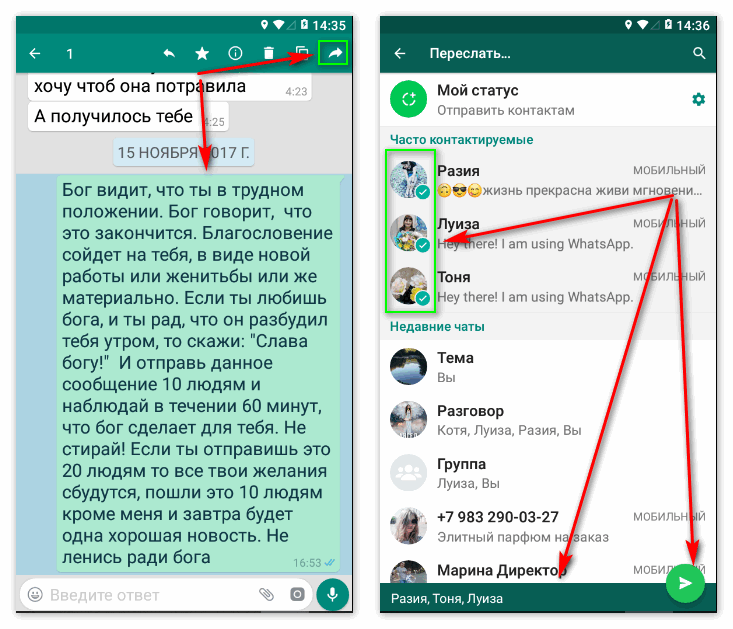
Абсолютно любое устройство, используемое в качестве платформы для получения доступа к возможностям WhatsApp, в результате поломки аппаратных компонентов или из-за последствий критических сбоев в работе ПО и т.д может выйти из строя в самый неподходящий момент. Поэтому важность обеспечения резервного копирования данных, генерируемых в процессе эксплуатации мессенджера, бесспорна. В статье рассмотрена работа функций, предусмотренных в приложениях-клиентах системы обмена информацией для Andro >
Как сохранить переписку в WhatsApp
Разработчики ВотсАпа предусмотрели в приложениях-клиентах мессенджера неплохую систему резервного копирования данных. Пользователю, вне зависимости от того, какую ОС он использует – Android или iOS, не придётся выполнять сложных инструкций, чтобы задействовать, безусловно, нужный функционал, предполагающий создание бэкапа информации единоразово или настроить регулярное сохранение истории переписки.
Android
Пользователи WhatsApp для Android с целью сохранения переписки из мессенджера могут идти одним из трёх путей, но лучше научиться использовать все описанные ниже методы и применять тот или иной в зависимости от ситуации и конкретной цели создания бэкапа.
Выполнение предложенный ниже инструкций «Способ 1» и «Способ 2» предполагает, что у вас есть Google-аккаунт и вы хотя бы поверхностно представляете, как работает облачный сервис «Диск», предлагаемый своим пользователям этой компанией!
Способ 1: Единоразовый бэкап
Следующие манипуляции рекомендуется выполнять каждый раз, когда вы соберётесь деинсталлировать приложение-клиент WhatsApp, сбрасывать девайс к заводским настройкам, переустанавливать/обновлять Android. Также инструкция является частью процесса перехода на новое устройство, если вы планируете перенести на него мессенджер.
- Запустите ВотсАп для Андроид и откройте меню приложения, коснувшись трёх точек вверху экрана справа. Выберите «Настройки».
Перейдите в раздел «Чаты» из списка параметров WhatsApp для Android, а затем нажмите «Резервная копия чатов».
В нижней области открывшегося экрана коснитесь «Аккаунт Google». Далее выберите в списке учётную запись, которую вы используете на своих девайсах для доступа к сервисам Гугл, подтвердите запрос на доступ к Google Диску (если такое требование поступит), нажав «Разрешить» на следующем экране.
Если нужная учётка отсутствует в перечне, переведите радиокнопку в положение «Добавить аккаунт» и авторизуйтесь, введя логин и пароль для доступа в экосистему «корпорации добра» на следующих экранах.
Тапните по пункту «Использовать», если планируете для выгрузки данных задействовать не только Wi-Fi сети, но и мобильный интернет. Выберите подходящий пункт в открывшемся перечне.
Чтобы сэкономить место в облачном хранилище, по умолчанию WhatsApp не производит сохранение в резервную копию видеофайлов, полученных и отправленных через мессенджер. Если контент этого типа всё же должен быть помещён в бэкап, активируйте переключатель «Добавить видео».
На экране «Резервная копия чатов» коснитесь «Резервное копирование на Google Диск». Далее укажите мессенджеру, как часто необходимо выгружать информацию в облачное хранилище – «Ежедневно», «Еженедельно» или «Ежемесячно» и затем выберите учётную запись Гугл, в рамках которой будет храниться история переписки.
На этом настройка регулярного резервного копирования данных из ВотсАп для Андроид завершена, а о сохранности информации, во всяком случае сформированной до истечения выбранного на шаге выше временного периода, можно не беспокоиться.
Способ 3: Сохранение переписки на компьютер
Помимо вышеописанной системы, позволяющей создавать бэкап всей переписки на Google Диске, в WhatsApp для Android предусмотрена функция «Экспорт чатов», которую можно задействовать не только для пересылки содержимого отдельных диалогов и групп другим людям, но и для извлечения информации из мессенджера на смартфоне с целью её хранения на диске ПК или ноутбука.
- Откройте мессенджер и перейдите в «Настройки» приложения из его главного меню. Далее откройте раздел «Чаты».
Коснитесь пункта «История чатов» на открывшемся экране, затем нажмите «Экспорт чата». В перечне диалогов и групп тапните по заголовку переписки, содержимое которой нужно извлечь.
В случае если в рамках диалога или группового чата осуществлялся обмен контентом, появится окошко, где нужно выбрать, будут ли файлы выгружены вместе с сообщениями. Тапните «БЕЗ ФАЙЛОВ» если желаете извлечь только текст переписки или «ДОБАВИТЬ ФАЙЛЫ», когда фото, видео и прочее также должно быть сохранено.
В появившейся области «Отправить чат…» выберите из списка канал передачи данных, который вы можете использовать на компьютере. Чаще всего, это электронная почта – тапните по иконке почтового клиента, инсталлированного на смартфоне/планшете. В поле «Кому» введите адрес почтового ящика, к которому имеете доступ с ПК, после чего нажмите «Отправить».
На компьютере любым предпочитаемым способом войдите в указанный при выполнении предыдущего пункта инструкции электронный почтовый ящик, где обнаружите письмо с темой «Чат WhatsApp c Имя_Пользователя».
Откройте послание и загрузите на компьютер все вложения из него. Текст всех сообщений из отдельного чата, а также дата и время, когда они были получены либо отправлены, содержатся в файле *.txt. Контент представлен в виде файлов различного типа.
На этом сохранение содержимого отдельного диалога или группы из ВотсАп для Андроид на компьютер завершено, а в результате вы получите такой результат:
Дополнительно. Быстро скопировать отдельный чат вместе с содержимым из мессенджера возможно и без перехода в «Настройки» WhatsApp для Android.
- Вызовите меню открытого диалога или группового чата, тапнув по трём точкам справа от его заголовка.
 Выберите «Ещё», а затем – «Экспорт чата».
Выберите «Ещё», а затем – «Экспорт чата».Выполните шаги №№ 3-6 из предыдущей инструкции, предполагающей сохранение переписки из мессенджера в среде Android на диск компьютера.
Способ 1: Единоразовый бэкап
Для того чтобы сохранить переписку из Вотсап для айОС перед кардинальным вмешательством в работу мессенджера (переустановка, удаление, сброс настроек Apple-девайса или его замена), следует выполнить следующую инструкцию.
- Откройте WhatsApp и перейдите в «Настройки» приложения, тапнув по иконке раздела внизу справа экрана. Далее нажмите на пункт «Чаты».
Коснитесь «Резервная копия». На следующем экране при необходимости выгрузки в бэкап переписки в том числе переданных и полученных видеофайлов активируйте переключатель «Добавлять видео».
Коснитесь «Создать копию» и ожидайте, пока бэкап будет сформирован и отправлен для хранения в iCloud, после чего операция создания резервной копии считается завершённой.
Способ 2: Регулярное резервное копирование
Чтобы не решать задачу сохранения истории чатов из Вотсап для айОС постоянно, предоставьте системе возможность делать это автоматически.
- Вызовите «Настройки» мессенджера, перейдите в «Чаты» и тапните «Резервная копия».
Коснитесь наименования опции «Автоматически» на открывшемся экране и выберите периодичность, с которой переписка будет копироваться в облачное хранилище. Установив галочку возле «Ежедневно», «Еженедельно» или «Ежемесячно», тапните «Назад».
Завершив манипуляции по настройке автоматического резервного копирования, вы можете не переживать о сохранности информации, генерируемой в процессе использования WhatsApp, и эксплуатировать мессенджер, не прибегая к процедуре принудительного копирования переписки из него, во всяком случае, часто.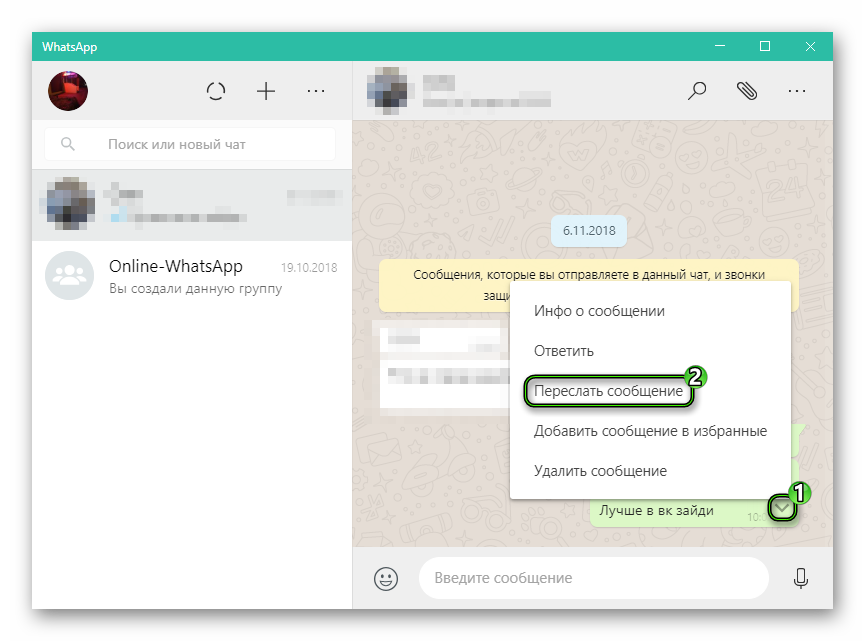
Способ 3: Сохранение переписки на компьютер
С целью сохранения в надёжном месте, к примеру, на диске ПК, отдельную переписку из WhatsApp на iPhone, будь то содержимое диалога или группы, довольно просто извлечь, используя функцию «Экспорт чатов».
- Перейдите на вкладку «Чаты» приложения ВотсАп для айФона, откройте беседу или группу, сообщения и контент из которой необходимо скопировать на ПК. Далее вызовите меню чата, тапнув по имени собеседника или названию группы вверху экрана.
Пролистайте перечень опций вверх и нажмите на наименование функции «Экспорт чата». Выберите, необходимо ли «Прикрепить медиафайлы» или будет извлечён только текст переписки «Без файлов».
В меню приложений и сервисов, которые можно задействовать для пересылки файлов из WhatsApp, выберите тот канал передачи данных, который сможете открыть на компьютере (другие мессенджеры, «облака», соцсети и т.д.). В нашем примере – это доступный практически всем пользователям вариант – электронная почта, тапните по иконке программы, используемой для работы с корреспонденцией на iPhone.
В поле «Кому:» напишите адрес своего почтового ящика, а в поле «Тема:» внесите любую отметку для облегчения поиска формируемого в настоящий момент письма впоследствии. Чтобы завершить первый этап сохранения переписки из мессенджера на компьютере, коснитесь «Отправить».
Откройте свою почту на компьютере, используя приложение-почтовый клиент или браузер.
Перейдите к просмотру письма, содержащего архив переписки из WhatsApp, и скачайте вложение на диск ПК.
Разархивировав полученный в результате выполнения предыдущих шагов файл, вы получите доступ к тексту сообщений, а также переданным и полученным файлам из диалога или группы.
Windows
Поскольку Windows-версия приложения WhatsApp не является автономным клиентом системы обмена сообщениями, а его основной функцией является по сути лишь «отзеркаливание» происходящего в «главном» мессенджере пользователя на мобильном девайсе, здесь нет возможности обеспечить резервное копирование информации.
Все чаты в ВотсАп, в том числе инициированные именно с компьютера, автоматически копируются в мессенджер на Android-девайсе или iPhone, поэтому для сохранения переписки воспользуйтесь одной из представленных выше в статье инструкций, выбирая рекомендацию в зависимости от ОС вашего смартфона и конечной цели процедуры.
Заключение
Как видите, вопросу сохранности содержимого чатов, в которых участвует пользователь WhatsApp, создатели системы обмена информацией уделили должное внимание. Однажды настроив регулярное резервное копирование, вы можете практически забыть о вероятности утраты истории переписки с другими владельцами аккаунтов в мессенджере, чтобы не произошло с вашим устройством.
Отблагодарите автора, поделитесь статьей в социальных сетях.
Чаты в WhatsApp ежедневно копируются и сохраняются в память вашего телефона автоматически. В зависимости от настроек вы также можете периодически создавать резервные копии чатов в WhatsApp на Google Диске. Если вы удаляете WhatsApp со своего телефона, но не хотите потерять свои сообщения, не забудьте вручную создать резервную копию своих чатов перед удалением приложения. Чтобы создать резервную копию своих чатов, перейдите в WhatsApp > нажмите Другие опции > Настройки > Чаты > Резервная копия чатов > РЕЗЕРВНОЕ КОПИРОВАНИЕ.
Для экспорта истории индивидуального или группового чата вы можете использовать функцию Экспорт чата:
- Откройте индивидуальный или групповой чат.
- Затем нажмите Другие опции .
- Нажмите Ещё.
- Нажмите Экспорт чата.
- Выберите, хотите ли вы добавить медиафайлы или нет.
Электронное письмо будет содержать в себе историю чатов в виде документа .txt.
Примечание:
- Если вы хотите прикрепить медиафайлы, недавно отправленные медиа будут отправлены в виде вложений.

- При отправке истории чатов с медиафайлами вы можете отправить до 10000 последних сообщений. Без медиафайлов вы можете отправить 40000 сообщений. Данные ограничения связаны с максимальными размерами электронного письма.
Как переслать сообщение в ВатсАпе другому человеку
Случаи, когда пользователь WhatsApp ограничивается общением в единственном индивидуальном или групповом чате, очень редки, а это значит, что рано или поздно может возникнуть желание либо необходимость поделиться полученной в рамках мессенджера информацией с третьими лицами. С целью выполнения такого распространения данных можно задействовать их копирование/вставку, переходя из одного чата в другой, но гораздо удобнее и эффективнее использовать специальную функцию, которая предусмотрена во всех вариантах приложения – для Android, iOS и Windows.
Android
Пользователи ВатсАп для Андроид, которым нужно переадресовать то или иное сообщение из одной переписки в другую для реализации задуманного могут прибегнуть к использованию не единственного приёма. Единственное, что нужно учесть в большинстве ситуаций – данные получателя пересылаемой информации должны быть заранее внесены в «Контакты» мессенджера.
Читайте также: Добавляем контакты в адресную книгу WhatsApp для Android
Способ 1: Один или несколько элементов переписки
Самым универсальным с точки зрения пользователей Android-девайсов методом осуществления пересылки сообщений в рамках WhatsApp является выполнение следующей инструкции.
- Откройте мессенджер и перейдите в диалог (группу), содержащий подлежащее передаче третьему лицу сообщение (или несколько таковых).
- Длительным нажатием на послание выделите его. Если есть потребность переслать сразу несколько одновременно, после установки «подсветки» на первом из них, тапами выделите остальные.
- В отобразившемся вверху экрана меню инструментов коснитесь кнопки в виде выгнутой и направленной вправо стрелки, что откроет экран «Переслать…».

- Далее, в открывшемся списке ведущихся через мессенджер чатов и записей его адресной книги выберите одного или нескольких получателей переадресовываемого послания, короткими касаниями установите отметки на их аватарках.
- Завершив выбор адресатов пересылаемых сообщений, коснитесь в нижнем углу экрана справа круглой зелёной кнопки с изображением бумажного самолётика.
- Немного подождите завершения доставки данных, после чего можно перейти в чат с получателем и убедиться, что информация передана успешно. К слову, пересланные послания в диалогах и группах подписаны соответствующим образом.
Способ 2: Фото, видео или GIF
Если вам необходимо переслать из одного диалога или группового чата в другой единственную картинку, GIF-анимацию, видео или голосовое сообщение, это можно выполнить более коротким путём, нежели предполагает описанный выше в статье приём.
- Запустите ВатсАп и откройте беседу, в которой содержится подлежащее переадресации мультимедиа-послание.
- Если посмотреть на сформированную переписку, можно обнаружить, что рядом с областью каждого сообщения, за исключением тех, которые содержат исключительно текст, присутствует кнопка с закруглённой стрелкой. Это и есть вызывающий функцию «Переслать» элемент интерфейса мессенджера — нажмите на него.
- В отобразившемся списке открытых чатов и записей адресной книги WhatsApp выберите получателя пересылаемого контента. Как и при использовании описанного выше способа переадресации сообщений, здесь можно указать нескольких получающих информацию одновременно пользователей.
- Установив галочки в чекбоксах возле имён всех предполагаемых получателей контента, тапните по расположенной внизу справа круглой кнопке «Отправить».

- В результате проведённых манипуляций мессенджером будет мгновенно инициировано копирование и передача из одной переписки в другую(ие) выбранных при выполнении пункта №2 этой инструкции медиаданных.
Кроме того, в случае с видеороликом, анимацией или изображением, для получения доступа к рассматриваемой функции вы можете вызвать его полноэкранный просмотр и затем нажать на расположенную вверху экрана и выполненную в виде направленной вправо стрелки кнопку.
Способ 3: Функция «Поделиться» в Android
Рассматривая доступные пользователям ВатсАп методы пересылки информации, нелишним будет рассказать ещё об одной доступной в рамках этой системы возможности. На Андроид-девайсе отправленные и полученные вами через мессенджер файлы могут быть переадресованы не только другому участнику рассматриваемого сервиса, но и за его пределы – через любое функционирующее в среде «зелёного робота» и способное передавать данные по интернету приложение. Для реализации такой возможности используется интегрированная в мобильную ОС функция «Поделиться».
- Перейдите в чат WhatsApp, где содержится фото, видео, анимация либо файл.
- Длительно нажав в области извлекаемого из мессенджера сообщения-файла, выделите его. Далее, если пересылаете отправленный вами ранее через ВатсАп контент, нажмите выполненную в виде трёх вертикально расположенных точек кнопку вызова меню и в открывшемся списке опций выберите пункт «Поделиться».
Когда переадресовать нужно полученное через мессенджер изображение, анимацию или видео, тапните по значку «Поделиться» в демонстрируемом после выделения контента вверху экрана чата меню инструментов.
- В отобразившейся внизу экрана панели «Отправить через…» найдите значок приложения или сервиса, через который планируется осуществить передачу информации, и нажмите на него. В качестве средства отправки может выступить отличный от ВатсАп мессенджер, клиент электронной почты, соцсеть и т.д.
Определите получателя и завершите отправку контента средствами запустившегося приложения — конкретные действия здесь будут зависеть от выбранной для пересылки данных системы.
iOS
При возникновении потребности переадресовать информацию из WhatsApp для iPhone не участвующему в содержащей её переписке пользователю может быть задействована не единственная функция мессенджера. Вы можете использовать в своих целях один из трёх методов пересылки сообщений, но помните, что в большинстве случаев присутствует необходимость предварительного внесения данных получателей в адресную книгу девайса.
Вы можете использовать в своих целях один из трёх методов пересылки сообщений, но помните, что в большинстве случаев присутствует необходимость предварительного внесения данных получателей в адресную книгу девайса.
Читайте также: Добавляем контакты в адресную книгу WhatsApp для iOS
Способ 1: Один или несколько элементов переписки
Первый метод пересылки сообщений из индивидуальных и групповых чатов WhatsApp может эффективно использоваться в рамках мессенджера вне зависимости от типа переадресовываемой информации и числа копируемых из чата в чат сообщений.
- В мессенджере откройте переписку, которая содержит переадресовываемые третьему лицу послания.
- Длительным нажатием на сообщение вызовите меню применимых в его отношении действий и выберите в нём пункт «Переслать».
- При необходимости переадресовать несколько элементов чата одновременно, выделите их, оснастив отметками отобразившиеся слева от сообщений чекбоксы.
- Завершив выбор переадресовываемых сообщений, тапните по расположенному в нижнем левом углу экрана элементу интерфейса в виде изогнутой стрелки. Далее оснастите галочками расположенные справа от имён получателей данных чекбоксы.
- Для завершения процедуры пересылки коснитесь отображаемой внизу экрана справа надписи «Переслать». Далее ожидайте завершения доставки сообщений адресату(ам).
Способ 2: Фото, видео или GIF
Если объектом пересылки из одного чата в другой выступает единственное изображение, видео или анимация для реализации задуманного можно идти более коротким, нежели предложен выше, путём.
- Запустите ВатсАп и откройте чат, где наличествуют подлежащие пересылке третьему лицу медиаданные.
- Рядом с областями сообщений, которые содержат фото, видео или GIF-анимацию, присутствуют круглые кнопки «Переслать» с изображением загнутой стрелки. Нажмите на такой элемент интерфейса возле переадресовываемого в другой чат медиа-послания.

Кроме того, если требуется предварительная оценка пересылаемого изображения, видеоролика или анимации, можно развернуть его на весь экран, тапнуть по расположенному внизу справа квадрату со стрелкой и выбрать «Переслать» в открывшемся меню.
- Далее выберите получателя мультимедиа-сообщения в отобразившемся на экране списке доступных или отметьте в нём нескольких адресатов.
- Для завершения отправки копии медиафайла нажмите на расположенную внизу справа ссылку «Переслать».
Способ 3: Функция «Поделиться» в iOS
В некоторых случаях требуется переслать сообщения из WhatsApp за пределы сервиса, к примеру, лицу, у которого аккаунта в этом мессенджере нет. Осуществить такую операцию на iPhone можно очень быстро и просто, если задействовать интегрированную в iOS функцию «Поделиться».
- Перейдите в диалог или групповой чат, где содержатся пересылаемые из мессенджера в другой сервис сообщения.
- Нажмите на сообщение и не прекращайте воздействия до появления меню, в котором выберите «Переслать». При необходимости укажите системе, что переадресовываться будут несколько посланий, установив галочки в чекбоксах справа от занимаемых ими областей.
- Нажмите на кнопку «Поделиться» в правом нижнем углу экрана.
- Пролистав отобразившийся на экране ряд доступных для реализации передачи данных приложений и сервисов, нажмите на иконку того, который сможет выполнить работу по пересылке информации в вашей ситуации (электронная почта, отличный от ВатсАп мессенджер, социальная сеть и т.д.).
Если поддерживающая передачу данных программа установлена на айФоне, но её значок не демонстрируется в меню «Поделиться» айОС, нажмите в нём «Ещё». Затем в открывшемся списке активируйте отображение клиента требуемого сервиса и коснитесь «Готово».
- Укажите получателя сообщения (или нескольких) из WhatsApp в открывшейся программе и завершите пересылку.
 Конкретные действия здесь зависят от выбранного вами в качестве канала передачи данных сервиса.
Конкретные действия здесь зависят от выбранного вами в качестве канала передачи данных сервиса.
Windows
С помощью WhatsApp для Windows осуществить переадресацию сообщений возможно исключительно в пределах мессенджера, то есть пересылка данных здесь реализуема только в адрес зарегистрированных в рассматриваемой системе лиц. Выполняется операция одним из двух методов, в зависимости от типа копируемой информации и предпочтений пользователя.
Способ 1: Один или несколько элементов переписки
- Откройте переписку, где фигурирует планируемая к пересылке третьему лицу информация.
- Расположите курсор мыши над областью переадресовываемого сообщения и затем кликните по отобразившемуся в её правом верхнем углу и стилизованному под направленную вниз стрелку элементу интерфейса.
- В появившемся контекстном меню щёлкните по пункту «Переслать сообщение».
- Далее, если есть необходимость переслать несколько сообщений за один раз, выделите нужные, установив отметки в отобразившихся справа от посланий чек-боксах.
- Завершив выбор сообщений, кликните по направленной вправо стрелке, которая расположена в правом нижнем углу окна мессенджера.
- В отобразившемся перечне чатов и контактов укажите всех адресатов пересылаемых сообщений, установив отметки в расположенных справа от их имён чекбоксах.
- Выбрав получающих информацию пользователей, нажмите на круглую кнопку зелёного цвета с изображением бумажного самолёта.
- Совсем немного подождите завершения доставки переадресовываемых посланий их получателям в мессенджере.
Способ 2: Фото, видео или GIF
- Запустите ВатсАп и перейдите в индивидуальный либо групповой чат, откуда собираетесь осуществлять пересылку данных.
- В переписке возле каждого, содержащего изображение, видео или GIF-анимацию сообщения наличествуют кнопки-стрелки.
 Эти элементы интерфейса предназначены для вызова функции «Переслать» — кликните по таковому, расположенному рядом с областью, которую занимает превью переадресовываемого контента.
Эти элементы интерфейса предназначены для вызова функции «Переслать» — кликните по таковому, расположенному рядом с областью, которую занимает превью переадресовываемого контента.Ещё один метод вызвать опцию «Переслать» для доступных в чате картинки, видеоролика или анимации – это кликнуть по её миниатюре в переписке, чтобы получить доступ к полноразмерному просмотру
и затем щёлкнуть по направленной вправо стрелке в отображаемом вверху окна ряду инструментов.
- В открывшемся окне «Переслать сообщение» выберите одного или нескольких адресатов фото, видео либо гифки
и затем кликните по кнопке «Отправить».
- Оценить результат проведённой операции вы можете практически сразу же – для этого откройте переписку с получателем копии переадресованного контента.
Как видите, осуществить пересылку информации из чатов WhatsApp в адрес третьих лиц не так уж и сложно, но нужно учитывать тип переадресовываемых данных, а также особенности функционирования операционной системы, в среде которой функционирует ваш мессенджер.
Мы рады, что смогли помочь Вам в решении проблемы.
Опишите, что у вас не получилось.
Наши специалисты постараются ответить максимально быстро.
Помогла ли вам эта статья?
ДА НЕТ
Как пересылать сообщения в Ватсапе?
Как в Ватсапе переслать сообщение одного абонента другому?
Мгновенный обмен месседжами, аудио- и видеофайлами, общение, не знающее границ – всё это может обеспечить тебе простое приложение WhatsApp. Но, чтобы использование программы доставляло тебе удовольствие, нужно знать основные её функции и способы работы с ней. Сегодня мы узнаем, как в Ватсапе переслать сообщение одного абонента другому.
Ватсапп пользуется огромной популярностью в Российской Федерации. Он отличается не только легкостью в работе и интуитивно понятным интерфейсом, но и своей безопасностью. Переписку в Ватсапе перехватить гораздо сложнее из-за специальных методов шифрования, применяемых компанией.
Он отличается не только легкостью в работе и интуитивно понятным интерфейсом, но и своей безопасностью. Переписку в Ватсапе перехватить гораздо сложнее из-за специальных методов шифрования, применяемых компанией.
Как переслать сообщение из WhatsApp?
Для дублирования определённого месседжа другому адресату нужно войти в чат и удерживать сообщение долгим нажатием, пока не выйдет меню действий. Жмем на «Переслать». Выделяем голубым то, что нам нужно. Далее жмем на стрелку внизу слева.
Ищем того, кому хотим отправить данную весточку, далее синяя кнопка. Готово!
Открываем чат, выбираем сообщение (тебе нужно выбрать стрелочку, обращённую остриём вправо, и коснуться её.) Появится список контактов Вацап, из которых можно выбрать будущего адресата. Выделяем мессендж и жмем на символ отправки внизу. Готово.
Чтобы узнать, как в Вотсапе переслать переписку, ты можешь прочесть другую нашу статью.
Будь внимателен, пересылая части своей переписки другим людям. Ты можешь ошибиться отправить другому человеку то, что совсем не предназначено для его взора. Проверяй свои послания перед отправкой, а также следи за верным выбором получателя.
Доброго времени! Подскажите пожалуйста, как переслать изображение с комментарием? Пересылается только изображение, а комментарий теряется( Ответить ↓
выделяешь то сообщение (картинка с комментарием, но ТОЛЬКО ОДНО) которое хочешь переслать одному или нескольким контактам, далее выбираешь в правом верхнем углу меню (три точки), выбираешь поделиться, выбираешь ВатсАп, кликаешь все контакты кому отправляешь, нажимаешь кнопку отправить, и вот в этом разделе можно редактировать тот текст который пересылаешь или оставить как есть, нажимаешь отправить ещё раз- ГОТОВО. Ответить ↓
Здравствуйте, очень нужно знать, кто из группы переслал аудио в другую группу или контакту. Ответить ↓
Доброго времени суток! Есть чат в котором Админ пропал,но чат терять не хотим как снять админку и назначить другого? Ответить ↓
Спасибо за ответ. Ответить ↓
Ответить ↓
Добрый день, на айфоне 7, при удерживании сообщения для его дальнейшей пересылки зависает приложение! Скопировать не дает! Уже переустанавливал, перезагружал не помогает! Так же виснит, в других чатах все в порядке Ответить ↓
Здравствуйте! Не могу скопировать переписку друзьям с айфона с указанием абонентов. Т.е копируются только выделенные мной сообщения, а какое сообщение от кого не указано почему то. Помогите, пожалуйста Ответить ↓
Добрый день! В каком формате вы хотели это сделать? В Вацап можно переслать сообщения но без указания абонента Ответить ↓
w-hatsapp.ru
Как переслать сообщение из Ватсапа в Вайбер
Наверное, все идет к тому, чтобы люди отказались от использования обычных смс. А все потому, что в нашем распоряжении есть мессенджеры, за обмен через которые не надо платить. А у нас очередная статья на тему общения, о том, как переслать сообщение из Ватсапа в Вайбер. Эти два приложения кажутся похожими из-за (примерно) одинакового набора функций и способа установки. Их взаимодействие кажется логичным.
Можем предположить, что такие выводы строятся по аналогии с электронной почтой: не важно, Яндекс это, Гугл или Рамблер, письма отлично отправляются с одного адреса на другой. Но в случае с мессенджерами это не так. Они не совместимы уже по причине того, то работают на разных протоколах:
- Вайбер – VoIP (IP-телефония) .
- Ватсап – XMPP (Jabber) .
Но все же есть несколько способов:
Из-за этого отправить сообщение с Ватсапа на Вайбер не получится. Но обходные пути все же есть. Для пересылки можно воспользоваться буфером обмена. Текстовое сообщение выделяем долгим нажатием, копируем (пиктограмма «два прямоугольника» вверху экрана), переходим в Viber, открываем нужный чат, вставляем текст в чат и отправляем.
Хочешь узнать в чём отличие Whatsapp от Viber, читай другую статью на нашем сайте!
2 способ
Для пересылки файлов мультимедиа пользуемся функцией «Поделиться». Выделяем фотографию/картинку в чате Ватсап долгим нажатием, вверху жмем на «Поделиться» а затем на иконку Viber. Кстати, искать способ, как переслать фото с Вибера на Вацап не нужно. Все делается точно также.
Выделяем фотографию/картинку в чате Ватсап долгим нажатием, вверху жмем на «Поделиться» а затем на иконку Viber. Кстати, искать способ, как переслать фото с Вибера на Вацап не нужно. Все делается точно также.
Не так давно появился ещё один метод, с помощью которого можно поделиться медиа-файлами в Вайбер. Для этого нажми на новый значок на изображении в чате и выберит нужную соц. сеть, в которой ты хотел бы поделиться файлом.
o-viber.ru
Как переслать сообщение в WhatsApp другому человеку?
Кто-то прислал вам сообщение, которое вы бы хотели переслать другому абоненту? Нет проблем, в WhatsApp, как и в других мессенджерах, такой функционал предусмотрен разработчиками. Кстати, вы можете переслать даже не одно, а сразу несколько сообщений по желанию.
Зайдите в WhatsApp, выберите чат с пользователем, сообщение которого хотите переслать, например:
Выбираете сообщение, нажимаете на него и удерживаете, пока не оно не будет выделено, а верхней части экрана не появится дополнительное меню. Если нужно выбрать несколько сообщений, просто нажмите на другие сообщения один раз, чтобы они были выделены. Затем нажмите на стрелочку, что указывает направо в верхней части экрана.
Далее вы попадаете на страницу с контактами. Выберите нужный контакт, нажав на него один раз.
На контакте появилась галочка, внизу нажмите на большую зеленую кнопку.
Вуаля, ваши сообщения были пересланы другому пользователю.
Теперь вы можете самостоятельно пересылать сообщения кому угодно и когда угодно.
aboutmessengers.ru
Как переслать сообщение в WhatsApp
Сообщениями, полученными через WhatsApp Messenger, можно делиться со своими контактами. Мессенджер позволяет пользователям пересылать тексты и фотографии буквально за несколько кликов и без использования большого количества данных.
В этой статье мы расскажем, как быстро отправлять или пересылать сообщения любому из ваших контактов WhatsApp.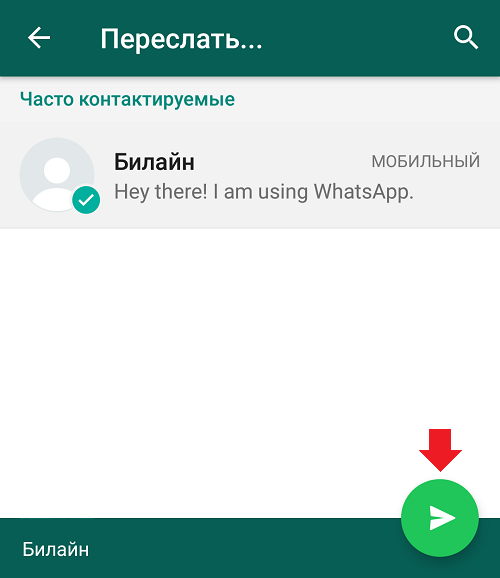 Обратите внимание на то, что в пересланных сообщениях не указывается изначальный отправитель. Любые сообщения, отправленные или пересланные в приложении, будут отображать только имя пользователя, отправляющего сообщение.
Обратите внимание на то, что в пересланных сообщениях не указывается изначальный отправитель. Любые сообщения, отправленные или пересланные в приложении, будут отображать только имя пользователя, отправляющего сообщение.
Переслать сообщения WhatsApp на Android
Откройте WhatsApp и выберите чат. Нажмите и удерживайте сообщение, которое хотите отправить.
Нажмите Переслать (Forward) и выберите чат, в который Вы хотите переслать сообщение:
Затем нажмите Отправить (Send).
Переслать сообщения WhatsApp на iPhone
Откройте диалог WhatsApp по вашему выбору и нажмите и удерживайте сообщение, которое хотите переслать. Появится всплывающее меню с некоторыми параметрами сообщений. Нажмите кнопку Переслать (Forward):
Выберите сообщение или несколько сообщений, которые Вы хотите отправить:
Затем щелкните значок Поделиться (Share) в нижнем правом углу окна:
Затем нажмите Переслать 1 сообщение (Forward 1 Message). Количество будет варьироваться в зависимости от того, сколько сообщений Вы отправляете:
Отобразится список контактов. Выберите контакт, с которым Вы хотите поделиться сообщением:
Наконец, нажмите Переслать (Forward):
ru.ccm.net
WhatsApp позволит пересылать сообщение только пяти контактам или группам
Мессенджер WhatsApp сократил количество людей или групп, которым можно переслать одно и то же сообщение (функция Forward), до пяти.
ШОК: В Алматы произошло дерзкое нападение на букмекерскую контору
ФОТО: Нурсултан Назарбаев принял президента Зимбабве Эммерсон Мнангагва
Президент Узбекистана поручил открыть данные по добыче золота
WhatsApp анонсировал введение новых ограничений на пересылку одного и того же сообщения одним пользователем до пяти раз. О новых правилах компания объявила в Джакарте на своем мероприятии, сообщает «Би-би-си».
Новые правила снизят максимальное число пользователей, которые смогут получить одно и то же сообщение от одного отправителя в мессенджере, до 1280 человек.
Именно такое число пользователей является предельно возможным, учитывая, что максимальное количество юзеров в одном чате WhatsApp составляет 256. Раньше наибольшее число получателей доходило до 5120, поскольку количество ограничений на пересылку для одного пользователя составляло 20 сообщений.
Владеющий мессенджером Facebook вводит правила для WhatsApp на фоне политики по борьбе с распространением ложной информации.
Данное ограничение уже полгода работает в Индии, где фейковая информация, пересылаемая через мессенджер WhatsApp, становилась поводом для линчеваний. Правительство Индии также рассматривает возможность изменения закона, который заставит Facebook контролировать WhatsApp за «незаконный» контент.
www.ktk.kz
В новой версии WhatsApp появилась функция цитирования сообщений
После долгого периода тестирования в WhatsApp, наконец, появилась долгожданная функция – цитирование сообщений. Данное нововведение уже давно можно было испробовать в бета-версии приложения, а сейчас оно стало доступным всем пользователям.
Функция ответа предполагает пересылку конкретного сообщение с ответом собеседника. Опция будет особенно полезной для групповой переписки, где из-за огромного количества сообщений гораздо сложнее понять, на что отвечает пользователь. Таким образом, можно избежать недоразумений благодаря точному цитированию исходного поста.
Подобный функционал уже давно реализован в мессенджере Telegram, и многие пользователи ждали появления функции в WhatsApp.
Отныне ответы доступны для всех устройств под управлением iOS и Android в самой последней версии приложения. Пользоваться опцией довольно просто: нажмите на сообщение и не отпускайте до появления контекстного меню, в котором вторым пунктом будет «Ответить». После этого над текстом поста будет отображаться цитируемое сообщение. К сожалению или к счастью, функция не будет активирована автоматически при ответе из шторки уведомлений, как это происходит у Telegram.
К сожалению или к счастью, функция не будет активирована автоматически при ответе из шторки уведомлений, как это происходит у Telegram.
Если пункт «Ответить» не появился в вашем WhatsApp или работает некорректно, рекомендуем переустановить приложение.
Следите за новостями Apple в нашем Telegram-канале, а также в приложении MacDigger на iOS.
Присоединяйтесь к нам в Twitter, ВКонтакте, Facebook, или через RSS, чтобы быть в курсе последних новостей из мира Apple, Microsoft и Google.
www.macdigger.ru
Как отправить сообщение в whatsapp на все контакты сразу.
Если вы задавались вопросом как можно в whatsapp отправлять сообщения всем контактам сразу или только нескольким контактам одновременно, не беспокойтесь, в приложении есть функция списка рассылки которая позволит Вам отправлять сообщения нескольким из ваших друзей сразу. WhatsApp Messenger является лучшим и самым популярным для обмена сообщениями мобильным приложением, которое позволяет пользователям обмениваться сообщениями (текстовыми сообщениями, изображениями, видео, местоположением пользователя и аудио медиа-сообщениями) без необходимости платить за SMS.
В настоящее время приложение whatsapp является единственным наиболее подходящим приложением для обмена мгновенными сообщениями для пользователей смартфонов, потому что оно постоянно придумывает несколько новых и эксклюзивных функций, которые вы могли увидеть в whatsapp для компьютера, символы whatsapp вконтакте и значки и смайлики в whatsapp и т. д. Помимо всех этих функций, широковещательное сообщение в whatsapp также является одной из самых полезных и интересных функций, которые позволяют отправить сообщение whatsapp для всех контактов сразу.
Как отправить сообщение в whatsapp на все контакты сразу
Иногда, наступает ситуация, когда вы хотите отправить сообщение через whatsapp нескольким контактам одновременно для распространения конкретного послания или важную информацию для всех ваших друзей очень быстро. В таком состоянии, функция WhatsApp Broadcast позволяет отправлять сообщения в whatsapp для всех контактов или нескольким контактам одновременно.
В таком состоянии, функция WhatsApp Broadcast позволяет отправлять сообщения в whatsapp для всех контактов или нескольким контактам одновременно.
Список рассылки WhatsApp Broadcast, это действительно выгодный способ, чтобы отправить whatsapp сообщение нескольким контактам одновременно, но есть ограничение для этой трансляции. Чтобы контролировать спам, в этой функции она позволяет отправлять сообщения только для тех людей или друзей, которые имеют свой номер телефона сохраненный в телефонной книге.
Вот пошаговое руководство о том, как отправить сообщение через whatsapp нескольким контактам одновременно с помощью функции списка рассылки в whatsapp:
Отправить сообщение через whatsapp всем контактам в Andro >Во-первых, откройте приложение whatsapp на своём Android-смартфоне.
После этого перейдите на экран чаты — Chats screen и нажмите на кнопку Меню-Menu чтобы открыть главное меню.
Из вариантов, выберите Новая трансляция-New Broadcast.
Теперь нажмите на знак плюс (+) и выберите контакты, которым вы хотите отправить сообщение.
После выбора контактов нажмите на Готово-Done.
После этого нажмите на Создать-Create.
Теперь на экране появится сообщение со всеми выбранными контактами в качестве получателей. Далее, просто введите сообщение и отправьте его получателям.
Как только вы отправляете сообщение через список рассылки, сообщение будет быстро отправлено всем контактам в списке.
Отправить сообщение в whatsapp для всех контактов в iPhone
Во-первых, откройте приложение whatsapp на своём мобильном устройстве.
Сверху на экране чаты нажмите на кнопку Список рассылки —Broadcast Lists.
После этого, нажмите на новый список который находится внизу экрана списка рассылки.
Введите имя получателя или нажмите кнопку (+), чтобы выбрать контакты из вашего списка.
После выбора контактов нажмите на Создать-Create.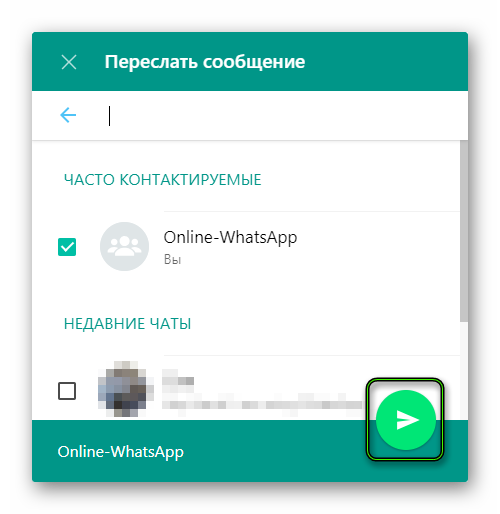
Теперь на экране введите сообщение и отправьте его.
Как отправить сообщение в whatsapp на все контакты в телефоне с Windows
Во-первых, откройте приложение whatsapp на вашем Windows телефоне.
После этого нажмите на три точки (…) , которые расположены в нижнем правом углу.
Из вариантов, выберите Список рассылки-broadcast lists.
Далее, нажмите на (+) кнопку, которая находится внизу экрана списка рассылки.
Введите имя контакта или просто коснитесь (+) добавить, и выберите контакты из списка контактов.
После выбора, нажмите на иконку продолжения, которая находится в нижней части экрана.
Теперь на экране появится сообщение. Просто введите сообщение, которое вы хотите отправить для выбранных друзей, а затем отправьте его.
Из всего выше написанного, Вы можете увидеть, как просто можно отправлять сообщения в whatsapp на несколько контактов или на все контакты одновременно. Попробуйте этот процесс в whatsapp для массовой рассылки сообщений, чтобы отправить сообщение нескольким получателям за один раз, и поделитесь своими впечатлениями с нами через комментарии. Также не забудьте поделиться с нами, если вы знаете другой лучший способ, чтобы отправить сообщение в whatsapp сразу на все контакты.
mega-obzor.ru
Как цитировать в WhatsApp?
Разработчики интернет-мессенджера WhatsApp не устают расширять функциональные возможности приложения, делая его еще более удобным в использовании. Относительно недавно появилась функция цитирования сообщений других пользователей как в диалоге, так и в групповой переписке.
Примечание! Стоит отметить, что данная функция первоначально была доступна не всем пользователям приложения, а лишь, которые имели бета-версию.
Как цитировать в WhatsApp?
Тех, кто еще не имел возможности опробовать новую функцию, наверняка, интересует вопрос как цитировать в Ватсап?
Разработчики мессенджера, в свое время сделавшие ставку на удобство и простоту использования, и в этот раз не стали ничего усложнять. Поэтому, отправить цитату можно буквально за несколько секунд. Для этого соблюдайте следующую инструкцию:
Поэтому, отправить цитату можно буквально за несколько секунд. Для этого соблюдайте следующую инструкцию:
Как цитировать в WhatsApp на Andro >
- Откройте нужный вам чат и найдите там сообщение, которое хотите процитировать; Удерживайте пальцем выбранное сообщение несколько секунд, до тех пор, пока на экране не всплывет небольшое окошко с меню редактирования;
- Нажмите на значок в виде изогнутой стрелки; После этих простых манипуляций в поле для сообщения появится цитата, под которой вы можете написать свой ответ.
Как цитировать в WhatsApp на Iphone:
- Перейдите в нужный чат и выберите сообщение, которое необходимо процитировать; Проведите по сообщению слева на право;
- Автоматически создастся цитата сообщения, внизу которого вы можете добавить комментарий; Введите сообщение и нажмите отправить.
Стоит отметить, что данная функция доступна только тем пользователям мессенджера, которые используют устройства, работающие на базе iOS или Android. При этом желательно использовать их последние версии, так как на устаревших версиях новая функция может не поддерживаться.
О том, будет ли возможность цитирования сообщений на BlackBerry или Windows пока не известно, однако такую возможность разработчики не отрицают. Если после обновления приложения функция так и не появилась, то приложение рекомендовано переустановить.
whatsapp-download-free.ru
WhatsApp запретил пересылать одно и то же сообщение больше чем пяти пользователям
WhatsApp запретит пользователям мессенджера пересылать сообщение больше пяти раз, чтобы пресечь распространение фейковых новостей. Об этом 21 января сообщает Reuters со ссылкой на руководство компании.
Раньше пользователи WhatsApp могли пересылать одно и то же сообщение 20 людям или группам. Обновление для приложения начнет работать уже с 21 января по всему миру.
Как уточняет Reuters, это станет одной из мер, которые компания предприняла из-за ситуации в Индии.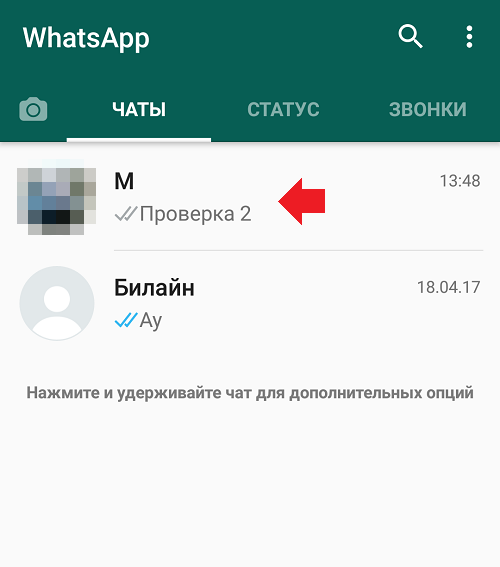 Летом 2018 года было несколько случаев, когда прохожих забивали до смерти или линчевали, заподозрив в похищении детей. Как выяснилось, пользователи WhatsApp через приложение пересылали друг другу панические слухи о том, что из местных тюрем выпустили похитителей детей.
Летом 2018 года было несколько случаев, когда прохожих забивали до смерти или линчевали, заподозрив в похищении детей. Как выяснилось, пользователи WhatsApp через приложение пересылали друг другу панические слухи о том, что из местных тюрем выпустили похитителей детей.
Сейчас компания ищет способы для борьбы с дезинформацией через мессенджер. В последнее время участились случаи, когда через платформу распространяют фейковый новости, вырванные из контекста фото и видео для манипуляций с населением.
Кроме того, в WhatsApp при отравлении сообщений действует система сквозного шифрования. Это значит, что администраторы не могут предварительно контролировать, какими сведениями делятся пользователи.
WhatsApp —бесплатный мессенджер для обмена текстовыми сообщениями, который такжеподдерживает обмен фотографиями, голосовую и видеосвязь. С осени 2014 годакомпания принадлежит Facebook. Одноименная социальная сеть также не раз фигурировалав скандалах, связанных с фейковыми новостями.
rtvi.com
Технологии
Технологии
Не больше пяти: WhatsApp ограничил отправку сообщений
WhatsApp ограничил пересылку сообщений в рамках борьбы с фейками
WhatsApp объявил о новых правилах пересылки сообщений — теперь пользователь сможет перенаправить полученную новость не более пяти раз. Эта норма была введена для борьбы с распространением фейковой информации на платформе — так, за последние два года в Индии из-за лживых ориентировок в мессенджере были убиты несколько десятков человек.
С двадцати до пяти
WhatsApp вводит ограничения на пересылку сообщений, сообщает »Би-би-си» со ссылкой на заявление руководства компании. Если раньше одну и ту же новость можно было перенаправить до 20 раз, то теперь этот лимит составляет только пять раз.
«С сегодняшнего дня мы вводим лимит для пользователей по всему миру на пять пересылаемых сообщений», — заявила вице-президент компании Виктория Гранд, выступая на мероприятии WhastApp в Джакарте.
Новые правила были представлены в рамках борьбы с распространением дезинформации в мессенджере.
«Это поможет пользователям WhastApp сосредоточиться на приватном общении с близкими людьми. Мы продолжим получать отзывы юзеров об их опыте, и, со временем, представим новые способы борьбы с вирусным контентом», — заявил представитель компании.
Установленный лимит уменьшит число пользователей, которые могут получить одно и то же сообщение, до 1280 человек, так как максимальная вместимость одного чата WhastApp составляет 256 юзеров. До введения новых правил наибольшее число получателей достигало 5120 человек.
По словам руководства мессенджера, в рамках тестирования новые ограничения привели к 25%-ному сокращению пересланных сообщений в WhatsApp.
Представитель платформы отметил, что введенный лимит является «разумной нормой», которая позволит оставаться на связи с родными и близкими, но, кроме того, поможет снизить злоупотребление мессенджером.
Новые правила вступают в силу с сегодняшнего дня, 21 января 2019 года. Сообщается, что пока лимит будет действовать для всех смартфонов на базе Android. Впоследствии, новая версия мессенджера с ограничениями для пересылки сообщений будет представлена и для пользователей iOS.
Смертельная пересылка
Эксперимент с новой функцией был запущен компанией в Индии. Дело в том, что это не только крупнейший рынок для WhatsApp (около 200 млн пользователей), но и источник проблем для мессенджера — за последние два года в этой стране 40 человек стали жертвами линчевания. Рассерженная толпа буквально набрасывалась на людей, ориентировки на которых получала из массовых рассылок WhatsApp. В этих сообщениях утверждалось, что жертвы являются педофилами, похищающими детей из окрестных деревень.
Несмотря на то что власти Индии несколько раз заявляли о том, что распространяемые слухи не являются правдой, толпа продолжала убивать и калечить невинных, часто записывая жесткие зверства на видео и публикуя их в социальные сети.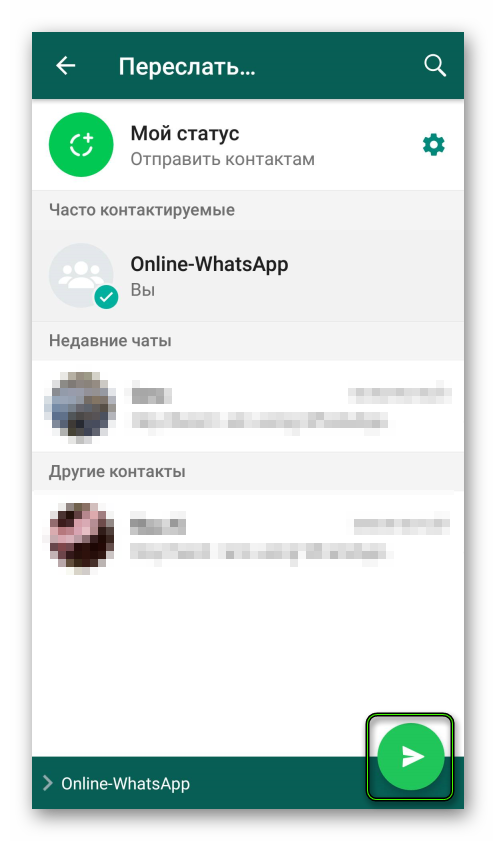
Ситуацию усложняет тот факт, что, в отличие от Twitter или Facebook, сообщения в WhatsApp практически невозможно отследить и прочитать, так как мессенджер оснащен оконечным шифрованием, защищающим переписку.
«В то время как правоохранительные органы принимают меры, чтобы поймать преступников, злоупотребление платформами, такими как WhatsApp, для распространения провокационного контента также является причиной глубокой озабоченности», — заявил представитель министерства электроники и информационных технологий Индии, добавив, что мессенджер «не должен избежать ответственности».
Тем не менее, руководство WhatsApp считает, что отдельной компании не справиться с возникшей проблемой, и предлагает индийскому правительству объединить усилия.
«Эта ответственность выходит за рамки одной компании, — заявил сотрудник WhatsApp. — Я считаю, что индийское правительство само должно решить, как правильно остановить эпидемию убийств. Это нужно делать в сотрудничестве».
В начале января стало известно, что мессенджер WhatsApp скоро не будет работать на некоторых операционных системах для мобильных телефонов. По имеющимся данным, пользователи Nokia S40 с 1 января 2019 больше не могут создавать новые аккаунты, однако продолжать пользоваться мессенджером при наличии учетной записи пока можно. С 1 февраля эти изменения коснутся также пользователей Android 2.3.7 и iOS 7, а также их более ранних версий.
m.gazeta.ru
ТОП-3 способа, как переслать сообщение с WhatsApp на Viber?
Приложения Viber и WhatsApp — это самые часто используемые бесплатные мессенджеры. Telegram активно развивается, но всё же уступает им по популярности. Спектр возможностей и функций примерно одинаков, но пользователи условно разделились на два лагеря: одни предпочитают Вайбер, другие — Ватсап.
Поскольку мессенджеры используют разные протоколы связи, напрямую переслать сообщение между ними нельзя. Однако есть несколько способов, как это препятствие обойти. Обязательное условие: на смартфоне должны быть установлены оба приложения.
Обязательное условие: на смартфоне должны быть установлены оба приложения.
Копировать и вставить
Просто переслать сообщение из одного мессенджера в другой не получится, но можно скопировать текст, чтобы заново не набирать:
- В WhatsApp открываем чат, переписку из которого будем пересылать.
- Находим нужное нам одно или несколько сообщений.
- Нажимаем на сообщение и удерживаем палец нажатым несколько секунд.
- Появится окно с опциями: скопировать, удалить, вырезать, вставить. Выбираем «Копировать».
- Открываем чат в Viber.
- Нажимаем и удерживаем палец на поле для ввода сообщения.
- Во всплывающем окошке выбираем опцию «Вставить».
- Отправляем сообщение адресату.
Фото: Пересылка сообщения с WhatsApp на Viber с помощью буфера обмена
Одновременно можно выделить несколько сообщений из переписки. В этом случае, помимо текста, сохранятся время, дата отправки и отправитель.
Сделать снимок экрана
Скриншот (снимок экрана) — самый простой способ. Единственный минус — невозможность изменять или добавлять текст переписки.
- Открываем переписку в Ватсапе.
- Одновременно нажимаем на кнопки блокировки экрана и «Домой».
- Откроется окно корректировки сделанной фотографии.
- Обрезаем ненужное.
- В правом верхнем углу экрана жмет на значок «Поделиться».
- Выбираем Вайбер, а затем получателя сообщения.
Экспортировать из WhatsApp
Этот способ удобен, когда нужно переслать всю переписку полностью:
- Открываем чат Ватсапа.
- Если в правом верхнем углу есть иконка с тремя точками, то жмем на неё. В открывшемся окне выбираем «Ещё», затем «Экспорт чата».
- Если такой иконки нет, то нажимаем на «Имя пользователя» также вверху чата. В окне контакта практически в самом низу будет функция «Экспорт чата».
- Выбираем опцию «Без файлов».
- В открывшейся панели прокрутки выбираем значок Viber.

- Указываем получателя или название чата.
- Подтверждаем отправку.
Пользователь получит на Viber текстовый файл с содержимым переписки в WhatsApp.
Роман Владимиров, эксперт по товарам Apple, менеджер компании pedant.ru. Консультант сайта appleiwatch.name, соавтор статей. Работает с продукцией Apple более 10 лет.
( Пока оценок нет )
Понравилась статья? Поделиться с друзьями:
В WhatsApp для iOS появились исчезающие сообщения. Что с ними не так
Не знаю, как у вас, но мне WhatsApp и Telegram всегда напоминали Android и iOS. Первый – неоспоримый лидер по охвату аудитории, но явный аутсайдер с точки зрения удобства, тогда как второй хоть и обладает кратно меньшим количеством пользователей, предлагает максимально продуманные и востребованные функции, даже если сами они об этом ещё не догадываются. Многим это сравнение покажется слишком уж натянутым, учитывая, что, в отличие от смартфонов, оба мессенджера бесплатны, и пользователи могут выбрать себе любой. Но последнее обновление WhatsApp полностью подтвердило мою теорию.
WhatsApp получил обновление с поддержкой исчезающих сообщений. Но стоит ли ими пользоваться?
WhatsApp для iOS получил ночную тему. Как включить
WhatsApp получил очередное обновление. Его ключевым нововведением стала поддержка исчезающих сообщений, которые просто удаляются автоматически по истечении определённого времени.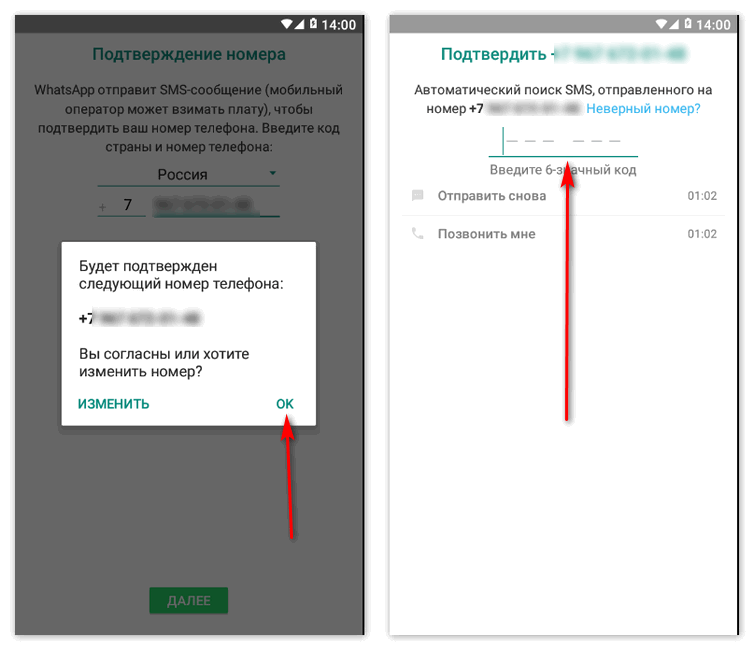 Для Telegram это уже отнюдь не новая функция, но разработчики Facebook (владеет WhatsApp) реализовали её у себя только сейчас, да и то из рук вон плохо. Объясняю, что с ней не так. Но для начала разберёмся с тем, как включить исчезающие сообщения, если вам плевать на откровенные недостатки, которыми они обладают.
Для Telegram это уже отнюдь не новая функция, но разработчики Facebook (владеет WhatsApp) реализовали её у себя только сейчас, да и то из рук вон плохо. Объясняю, что с ней не так. Но для начала разберёмся с тем, как включить исчезающие сообщения, если вам плевать на откровенные недостатки, которыми они обладают.
Как включить исчезающие сообщения в WhatsApp
- Запустите WhatsApp, перейдите в чат и откройте профиль абонента;
- В открывшемся окне профиля выберите «Исчезающие сообщения»;
- Активируйте «Исчезающие сообщения», если обновление до вас добралось;
- Подтвердите включение «Исчезающих сообщений» кнопкой «Вкл».
В WhatsApp для iOS появились групповые звонки на 8 пользователей
По большому счёту ничего сложного в том, чтобы включить нововведение, нет. Но проблемы можно заметить уже на этой стадии, потому что разработчики воплотили новую функцию из рук вон плохо.
Проблемы исчезающих сообщений в WhatsApp
Исчезающие сообщения в WhatsApp по большому счёту мало чем отличаются от обычных
- Исчезающие сообщения в WhatsApp отправляются в тот же чат, что и обычные сообщения;
- Время, по истечении которого сообщения удалятся, по умолчанию установлено на отметке в 7 дней;
- Исчезающие сообщения не удалятся, если вам будут отвечать на них с цитированием;
- Исчезающие сообщения можно отправлять не только в личный чат, но и в групповой;
Обновление с исчезающими сообщениями в WhatsApp распространяются постепенно, потому что все изменения применяются на серверах разработчиков. Но в течение месяца нововведение доберётся до всех.
- Вложения из исчезающих сообщений будут сохраняться на устройствах получателей автоматически;
- Содержимое исчезающих сообщений можно переслать или скопировать;
- Если переслать исчезающее сообщение в чат, где эта функция не была включена, оно не исчезнет;
- Если пользователь создаст резервную копию до исчезновения сообщения, оно сохранится в копии.

Зачем нужны исчезающие сообщения
WhatsApp сделали исчезающие сообщения из рук вон плохо
Складывается впечатление, что перед разработчиками WhatsApp стояла цель сделать не так, как в Telegram. Поэтому они просто пошли от противного и сделали всё с точностью до наоборот. В результате вместо удобной и давно напрашивавшейся функции безопасности, призванной повысить защиту личной переписки пользователей, получилось нечто совершенно невразумительное и даже издевательское. Ведь, если я всё правильно понимаю, исчезающие сообщения на то и исчезающие, что их нельзя просто так сохранить или начать пересылать. Но у создателей WhatsApp было своё представление о конфиденциальности.
Как отправить сообщение в WhatsApp или Telegram голосом на iOS
Я готов мириться с тем, что содержимое исчезающих сообщений можно скопировать, а сами сообщения можно отправлять в обычный чат. Наверное, это было сделано для удобства пользователей, чтобы те не плодили несколько чатов одновременно для общения с одним и тем же человеком. Но как можно было включить автосохранение медиавложений из исчезающих сообщений, которые обычно отправляют для того, чтобы получатель не смог начать распространять их далее, и почему предусмотрено так много сценариев, препятствующих удалению посланий, я искренне не понимаю. Поэтому всё, на что годятся исчезающие сообщения, — это просто функция самоочистки чатов от ненужных посланий.
Как переслать в WhatsApp файлы в ZIP, RAR, APK, EXE, PDF, DOC, PPT, XLS
Мессенджер WhatsApp — это сегодня одно из наиболее популярных кроссплатформенных приложений, с помощью которых мобильные юзеры во всем мире переписываются с друзьями и коллегами, знакомятся, пересылают фотки, видеоролики, общаются, в общем.
Говорят даже, что WhatsApp по количеству активных пользователей уверенно догоняет глобальные соцсети именно потому, в частности и потому, что сама по себе программка крайне проста в освоении и использовании, в ней нет надоедливой рекламы, помимо этого любой может его скачать и поставить на свой смартфон или планшет и юзать бесплатно.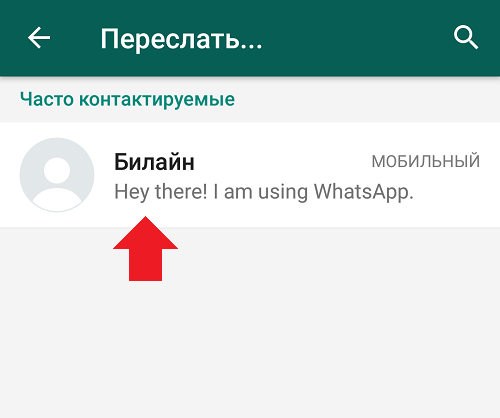
Другое дело, что у WhatsApp, как и у всех аналогичных программных продуктов, кроме широких возможностей для общения имеются и некоторые ограничения, в некоторых случаях довольно некомфортные, надо сказать.
Одно из таких неприятных ограничений — это формат файлов, в котором пользователю позволяется пересылать аудио, видео, разного рода графику и документы через мессенджер.
{дополнено 15/07/2017}
С последним апдейтом WhatsApp юзеры наконец-то получили возможность свободно (т.е. примерно как в Skype) НАПРЯМУЮ пересылать/получать в мессенджере файлы в самых разнообразных форматах.
Однако новый функционал доступен только в самой свежей версии WhatsApp. Потому если ничего похожего в своем Ватсапе в данный момент времени вы не наблюдаете, просто обновите его. Нужна версия WhatsApp Messenger от v. 2.17.254 и новее.
К слову, на момент публикации этого дополнения ее еще не было в «отечественном» Play Маркете, потому скачали мы обнову, как водится с APKMirror (вот ссылка), притом уже в версии 2.17.261 beta.
После успешного обновления WhatsApp поддержка отправки/получения файлов включается в нем автоматически. Напрямую отправлять теперь можно файл любого формата, однако имейте в виду что размеры файлов, которые вы можете пересылать в WhatsApp, ограничены. В ОС Android за раз отправить можно файл «весом» не более 100 MB, в iOS — не более 128 MB.
как переслать файл в WhatsApp
Очень просто. Открываем чат, внизу экрана тапаем значок в виде «скрепки» (стандартно обозначающий вложение), в появившемся меню выбираем тип файла (непонятно, правда, зачем, поскольку формат может быть любым), далее находим и тапаем сам файл, и он отправляется вашему собеседнику. В чате появится картинка, обозначающая тип отправленного файла и его название.
изображения WhatsApp теперь можно пересылать без сжатия
То есть, если перебрасывать картинку в чате напрямую, то мессенджер ее автоматически сжимает.
Потом если получатель будет просматривать ее только в своем Ватсапе, то как правило хватает и такого разрешения. Но если эту картинку он попытается посмотреть на большом экране или распечатать, то качество его наверняка расстроит.
Так вот, чтобы такого не было, и отправленная вами картинка получателю дошла в исходном своем качестве, надо просто отправить ее описанным выше способом. То бишь: тапаем «скрепку» -> в меню выбираем «Документ» -> указываем нужно изображение. Картинка будет отправлена без сжатия.
старый, но полезный контент от 05.01.2014
А если надо переслать документы или, к примеру, заархивированный в RAR файлик? (Не знаете, что это такое? Здесь можно скачать архиватор RAR бесплатно).
На самом деле, конечно, просто так пересылать доки и RAR-ахивы, а также ZIP, APK, EXE, PDF, PPT и XLS в WhatsApp не получиться. Но при и грамотном подходе к делу с помощью WhatsApp пересылать можно любые файлы, притом быстро и просто. Сейчас расскажем, как это сделать.
Итак,
как пересылать файлы в формате ZIP, RAR, APK, EXE, PDF, DOC, PPT, XLS в WhatsApp:
ШАГ 1: Первым делом надо скачать установить на своем смартфоне и/или планшете мобильные приложения онлайн-сервисов Dropbox (облачное хранилище данных) и CloudSend (отправка файлов). Обратите внимание: нужны именно оба приложения (оба есть на Google Play).
ШАГ 2: Открываем CloudSend, программка попросит разрешить привязку к вашему эккаунту в Dropbox. Разрешаем.
ШАГ 3: Далее те файлы, которые надо пересылать, просто отправляем на Cloudsend. Приложение автоматически перегрузит их на ваш Dropbox-эккаунт, после чего вы получите ссылку (т.е. предварительная загрузка файлов на Dropbox не требуется).
ШАГ 4: Теперь копируем данную ссылку и отправляем ее через WhаtsApp своему собеседнику, который потом скачивает и открывает файл в любом формате.
Разумеется, в этом опция пересылки файлов в такой способ не является встроенной функцией мессенджера WhаtsApp, но она работает. Плюс вся процедура осуществляется через защищенные серверы.
Как отправлять файлы в Whatsapp самому себе?
Whatsapp – популярное приложение для обмена текстовыми сообщениями, видео, изображениями и другими файлами. Для начала использования мессенджера достаточно скачать приложение и заполнить основную информацию о себе. У человека, с которым вы желаете начать переписку, должен быть установлен мессенджер, и в контактах смартфона должен быть сохранён его номер телефона.
Мессенджеры предлагаю быстрый и доступный способ связи с любым человеком из любой точки земного шара. Кроме основного предназначения, приложения вобрали в себя ряд дополнительных функций, но не менее полезных функций.
У Whatsapp есть функции, о которых не догадывается простой пользователь. Одной из них является отправка сообщений самому себе. Опция очень пригождается, потому что в Whatsapp в отличие от Телеграмма нужные файлы нельзя добавлять в избранное. Зато есть возможность отправить их в диалог с самим собой.
Способы
- Самый лёгкий способ – создать переписку с другом, удалить его из диалога, открыть браузерную версию мессенджера по адресу web.whatsapp.com на компьютере. В настройках приложения на смартфоне нужно включить веб-клиент. Далее просканируйте QR-код с экрана компьютера при помощи камеры, отправьте файл с мобильного устройства, его можно увидеть в беседе и на компьютере.
- Для того чтобы чат с самим с собой можно перейти по ссылке: https://api.whatsapp.com/send?phone=<номер вашего телефона>, где <номер вашего телефона> заменяется на телефонный номер, записанный в виде 7921*******
- Следующий способ требует добавления собственного телефонного номера в перечень контактов. Потребуется зайти в раздел Контакты на смартфоне или выбрать в меню «Создать новое сообщение» в ВатсАпе, затем нажать на иконку для создания контакта.
 После этого вводится мобильный номер и имя. Наконец, можно пользоваться новым чатом. Каждое сообщение, которое вы отправляете, будет помечаться как полученное и прочтённое.
После этого вводится мобильный номер и имя. Наконец, можно пользоваться новым чатом. Каждое сообщение, которое вы отправляете, будет помечаться как полученное и прочтённое. - Ещё один метод потребует создания группы, а затем последующее удаление всех контактов из неё кроме своего.
Смысл и польза
У пользователя возникает закономерный вопрос: в чём смысл подобных манипуляций? Данная функция предоставляет ряд возможностей, которые используют по своему усмотрению:
- Возможность пересылать важные сообщения, хранить архив переписки с кем-либо.
- Сохранение заметок.
- Синхронизация и обмен файлами между ПК и смартфоном.
- Возможность добавлять ссылки на интересные интернет-ресурсы: сайты, статьи, посты Вконтакте и многое другое. К ним всегда можно вернуться.
- Сохранение геолокаций.
Для удобства доступа к своему чату, для пользователей Андроид существует возможно добавить на рабочий стол иконку диалога. Для того чтобы совершить данное действие, необходимо нажать на диалог, который вам интересен. Удерживайте его, возникнет раскрывающееся меню, в котором нужно выбрать опцию «Добавить ярлык разговора». Ярлык с фотографией человека, с которым вы переписываетесь, возникнет на вашем рабочем столе.
Для «яблочников» есть функция быстрого ответа. Для её получения необходимо скачать специальное приложение.
Голосовая заметка
Стоит упомянуть функцию голосового сообщения, о которой некоторые знают понаслышке. Чтобы в Ватсапе записать аудиозаметку, осуществляют следующие действия: открывают нужный чат, нажимают и удерживают на иконку микрофона, произносят текст.
После завершения записи аудиозаметки, отпускают значок микрофона. При записи длинного сообщения нажимают на замок, тогда не потребуется удерживать иконку микрофона.
Как отправлять файлы в Whatsapp самому себе (1 видео)
Все иллюстрации этой статьи (5 фото)
Как мне отвечать и пересылать сообщения в WhatsApp на Android? | by Techkaghar
Отправка ответа помогает получателю понять, на какое сообщение вы тоже ссылаетесь, и отправить ответное сообщение
А пересылка сообщений — наиболее часто используемая нами функция, поскольку мы склонны отправлять шутки и сообщения от одного человека другому
Шаг 1 — Откройте WhatsApp
- Установите WhatsApp через магазин приложений
- После установки приложения
- Теперь щелкните значок WhatsApp
- И откройте приложение
Шаг 2 Выберите сообщение
- Чтобы переслать сообщение,
- Нажмите и удерживайте сообщение, которое хотите переслать.

- Переадресованное сообщение может быть изображением, видео, документом, аудио или текстовым сообщением.
- Когда вы нажимаете и удерживаете сообщение, оно выбирается
Шаг 3 Кнопка «Вперед»
- После выбора текста появляется меню вверху вверху экрана
- В этом меню нажмите кнопку «Вперед»
- Кнопка «Вперед» — это кнопка со стрелкой, которая находится справа.
- Теперь ваш список контактов открывается для выбора контактов, которым вы хотите переслать свое сообщение
- Вы можете пересылать сообщения до 5 человек в Индии
- А за пределами Индии вы можете отправить сообщение максимум 20 человек одновременно
Шаг 4 Чтобы ответить на текст
- Откройте WhatsApp
- Щелкните чат по вашему выбору
- Теперь сообщение, на которое вы хотите ответить, нажмите и удерживайте сообщение
- Теперь всплывает зеленое меню в верхней части экрана
- Щелкните Ответить, но ton
- Кнопка ответа — это кнопка со стрелкой, направленная в левую часть экрана.
- Введите свой ответ
Шаг 5 Ответ на ярлык сообщения
- Было бы слишком долго отвечать на сообщение указанным выше способом
- Вы можете ответить на сообщение, используя ярлык
- Продолжить сообщение, на которое вы хотите ответить
- Теперь удерживайте сообщение и быстро смахните его влево
- Вот и все, введите свой в столбце ответа
Поздравляем!
У вас все отлично, чтобы узнать больше о Whatsapp, загрузите нашу электронную книгу
Как пересылать SMS и сообщения Whatsapp на электронную почту
Сообщения через смартфон, предназначенные больше не только как SMS, но и сообщения в Whatsapp или других приложениях для обмена сообщениями, сегодня являются основными инструментами общения как между друзьями, так и между членами семьи, а также в рабочих целях. Посредством сообщений сегодня можно легко и быстро отправлять фотографии, документы и вложения любого типа. Единственная проблема заключается в том, что для потери важных сообщений и, прежде всего, вложенных файлов и отправленных файлов требуется совсем немного времени. Например, если вы не выполняете какую-либо работу по экспорту, просто смените телефон, например, чтобы потерять все SMS или, если вы переключаетесь со смартфона Android на iPhone и наоборот, может быть сложно сохранить все сообщения WhatsApp прошлого. Кроме того, учитывая, что у большинства смартфонов мало места, становится трудно хранить полученные и отправленные файлы в памяти, особенно с Whatsapp, у которого нет внутреннего облака.
Посредством сообщений сегодня можно легко и быстро отправлять фотографии, документы и вложения любого типа. Единственная проблема заключается в том, что для потери важных сообщений и, прежде всего, вложенных файлов и отправленных файлов требуется совсем немного времени. Например, если вы не выполняете какую-либо работу по экспорту, просто смените телефон, например, чтобы потерять все SMS или, если вы переключаетесь со смартфона Android на iPhone и наоборот, может быть сложно сохранить все сообщения WhatsApp прошлого. Кроме того, учитывая, что у большинства смартфонов мало места, становится трудно хранить полученные и отправленные файлы в памяти, особенно с Whatsapp, у которого нет внутреннего облака.
Вся эта преамбула говорит о том, что в некоторых случаях может быть важно знать, как пересылает на ваш адрес электронной почты сообщения и вложения, полученные или даже отправленные с помощью Whatsapp, обычного SMS или любого другого приложения для обмена сообщениями. Электронная почта гарантирует доступность с любого устройства и долговременную емкость хранилища, которой не может быть почти ни одно приложение для обмена сообщениями (кроме, возможно, Telegram).
Отправка SMS на электронную почту
Прежде всего, давайте посмотрим, как пересылает SMS-сообщения на вашу электронную почту , что просто и без ограничений (как это происходит в Whatsapp)
Пересылка SMS на электронную почту со смартфона Android
Пересылка SMS Отправка текстовых сообщений на электронную почту с помощью телефона Android проста и требует всего нескольких шагов: откройте приложение для сообщений, нажмите и выберите одно или несколько сообщений, которые вы хотите отправить по электронной почте.Прикоснувшись к сообщению и удерживая палец, вы можете просмотреть меню параметров вверху, а среди различных кнопок вы можете нажать кнопку «Поделиться». С помощью ключа Share выберите приложение электронной почты (например, Gmail), введите адрес электронной почты получателя (он также может быть моим адресом электронной почты) и отправьте.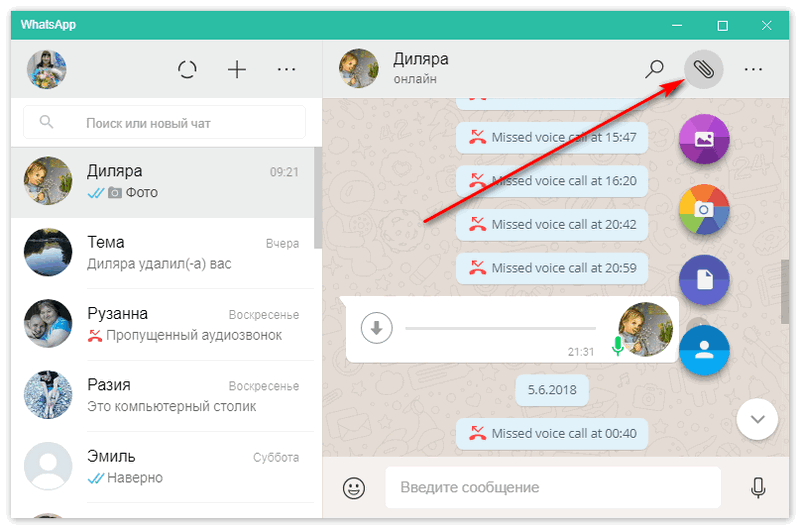
Пересылка сообщений с помощью iPhone
Пересылка отдельных сообщений на адрес электронной почты с помощью iPhone столь же проста: с помощью приложения для сообщений нажмите и удерживайте SMS-сообщение, которое нужно переслать, пока не появится меню параметров; затем нажмите Другое , при необходимости выберите другие сообщения, затем используйте клавишу «Переслать», введите получателя и подтвердите нажатием клавиши «Ввод».
Автоматическая пересылка SMS на электронную почту
Если вы хотите, чтобы все полученные SMS приходили также по электронной почте, вы можете использовать некоторые внешние приложения. Для Android самым простым приложением является SMS на электронную почту.
Пересылка из Whatsapp на электронную почту
С помощью Whatsapp вы можете пересылать сообщения в других разговорах, но невозможно пересылать отдельные сообщения по электронной почте; единственный способ — скопировать сообщение, а затем вставить его в новый адрес электронной почты в приложении электронной почты.Другой вариант — сделать снимок экрана части разговора, который нужно сохранить, и переслать его как изображение.
Что можно сделать с Whatsapp, так это пересылка вложений или полученных документов : если вы открываете чат, вы можете нажать кнопку параметров вверху, чтобы увидеть « в среднем ». Файлы, отправленные и полученные с помощью Whatsapp, сгруппированы по категориям: фотографии и видео, документы и ссылки. Чтобы переслать документ в почтовый ящик, вы должны открыть его, а затем нажать кнопку с тремя точками в правом верхнем углу, чтобы иметь возможность поделиться им по электронной почте, однако невозможно переслать два или более документов вместе.
Еще одна вещь, которую можно сделать с помощью Whatsapp, — это пересылать весь разговор по электронной почте . Для этого откройте чат с человеком или группой, затем нажмите кнопку параметров вверху и нажмите «Еще». Затем вы найдете опцию Экспорт чата . Вы можете экспортировать чат, включая медиафайлы (фотографии, вложения и документы) или без вложений. Затем весь чат можно перенаправить в приложение Gmail или любое другое приложение электронной почты.
Вы можете экспортировать чат, включая медиафайлы (фотографии, вложения и документы) или без вложений. Затем весь чат можно перенаправить в приложение Gmail или любое другое приложение электронной почты.
Эти два способа пересылки из WhatsApp на электронную почту поддерживаются как на смартфонах Android, так и на iPhone.
ЧИТАЙТЕ ТАКЖЕ: Как сохранять чаты, разговоры и изображения WhatsApp
Как пересылать сообщения в WhatsApp
Популярная служба обмена сообщениями WhatsApp позволяет очень легко пересылать сообщения любому из ваших индивидуальных или групповых контактов. В этой статье вы найдете инструкции по пересылке сообщений WhatsApp на iPhone и телефон Android.
Переслать сообщения в WhatsApp
Функция пересылки сообщений в WhatsApp предлагает простой способ обмениваться текстовыми сообщениями, фотографиями и видео с вашими контактами без использования большого количества данных.
Поскольку сообщения пересылаются с серверов WhatsApp, фотографии и видео, прикрепленные к этим сообщениям, быстро пересылаются без использования большого количества ваших данных.
WhatsApp упрощает выбор контактов, показывая вам 3 наиболее часто используемых контакта, и позволяет выбрать нескольких получателей для пересылки сообщения.
Переслать сообщения WhatsApp на iPhone или iPad
Сначала убедитесь, что на вашем iPhone установлена последняя версия WhatsApp, и выполните следующие действия, чтобы переслать сообщение WhatsApp на ваш iPhone или iPad.
1. Откройте WhatsApp на своем iPhone или iPad.
2. Найдите сообщение, которое вы хотите переслать.
3. Затем нажмите и удерживайте сообщение, пока над сообщением не появится небольшое меню с такими параметрами, как «Переслать», «Копировать» и другими. Нажмите на опцию «Вперед» (см. Изображение ниже).
4. На следующем экране нажмите значок «Вперед», который вы увидите в нижнем левом углу экрана (см.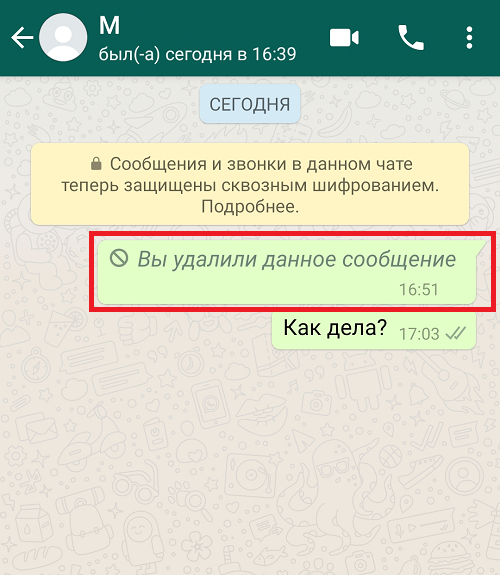 Изображение ниже)
Изображение ниже)
5. На следующем экране вы можете выбрать контакты, которым вы хотите переслать сообщение. Нажмите на контакты, которым вы хотите переслать сообщение.
6. После выбора контактов нажмите ссылку «Переслать» в правом нижнем углу экрана, чтобы переслать сообщение выбранным контактам.
Примечание: Перенаправленные сообщения будут отправлены пользователем, пересылающим это сообщение. В перенаправленных сообщениях из WhatsApp не указан первоначальный отправитель.
Переслать сообщения WhatsApp на телефон или планшет Android
Убедитесь, что на вашем телефоне Android установлена последняя версия WhatsApp, и выполните следующие действия, чтобы переслать сообщение WhatsApp на свой телефон Android.
1. Откройте WhatsApp на своем телефоне или планшете Android
2. Найдите сообщение WhatsApp, которое вы хотите переслать.
3. Затем нажмите и удерживайте сообщение, пока не увидите параметры «Ответить», «Переслать», «Копировать» и другие в верхней части экрана.Нажмите на значок «Вперед» (см. Изображение ниже).
4. На следующем экране нажмите на контакты, которым вы хотите переслать сообщение, и нажмите на зеленый значок «Переслать», который вы увидите в правом нижнем углу экрана.
5. Сообщение WhatsApp будет переадресовано выбранным контактам
Связанные
- Как узнать, заблокировал ли кто-то вас в WhatsApp
Как пересылать текстовые сообщения на вашу электронную почту
Несмотря на рост числа текстовых и мгновенных приложений для обмена сообщениями, электронная почта остается испытанным и надежным способом электронной связи, который по-прежнему важен для многих пользователей.Использование электронной почты имеет ряд преимуществ перед текстовыми сообщениями в трех очень важных аспектах.
Во-первых, хотя электронную почту можно удалить, она обычно хранится более надежно, чем текстовые сообщения, будь то на почтовом сервере или на локальном компьютере. Текстовые сообщения могут быть сохранены аналогичным образом, но большинство приложений для SMS на смартфонах имеют фиксированные квоты хранения, и по достижении этих квот сообщения необходимо удалить, чтобы приложение продолжило работу.
Во-вторых, электронные письма могут быть намного длиннее текстовых сообщений, и, поскольку они обычно составляются на полноразмерной клавиатуре, сообщения создавать легче.Наконец, электронная почта является более безопасным местом для общения, чем обмен текстовыми сообщениями, с возможностью отправки электронных писем полностью анонимно.
Поскольку текстовые сообщения носят временный характер — по крайней мере для пользователя, — важно хранить свои тексты в надежном месте. Лучший способ хранить и систематизировать важные тексты — доверить их другой платформе обмена сообщениями и отправить на свою учетную запись электронной почты. Помимо пересылки важных текстов на электронную почту, вы также можете делать скриншоты важных текстов.
К счастью, вы можете довольно легко пересылать текстовые сообщения на электронную почту на большинстве устройств. В этой статье я покажу вам, как пересылать текст на электронную почту на Android и iPhone, как пересылать сообщения Whatsapp на электронную почту и как использовать Google Voice в качестве службы текстовых сообщений.
Пересылка текстов на вашу электронную почту
Существует два основных способа пересылки текстовых сообщений на вашу электронную почту. Вы можете использовать приложение для автоматической пересылки некоторых или всех ваших сообщений без каких-либо действий, или вы можете пересылать отдельные сообщения вручную.Я покажу вам все варианты для платформ Android и iPhone.
Как переслать текстовое сообщение на электронную почту на Android?
Если у вас есть телефон Android и вы хотите пересылать сообщения на свою учетную запись электронной почты, в магазине Google Play есть несколько бесплатных приложений, которые сделают это за вас.
Одно из самых популярных бесплатных приложений с наибольшим количеством функций называется Textra и работает очень хорошо. Вы также можете найти это приложение для синхронизации ваших текстов между платформами, например между телефоном и ноутбуком.
Textra позволяет создавать настраиваемые фильтры для пересылки сообщений. Вы можете выбрать пересылку сообщений только при подключении к Wi-Fi, только в домашней сети или даже в роуминге.
Вы можете указать адрес, на который хотите отправлять сообщения; вы также можете переадресовать на другой номер телефона, если хотите, и вы можете выбрать контакты, от которых хотите пересылать сообщения. Это очень мощный пакет, и он сделает всю работу за вас.
Как вручную переслать текст на электронную почту на Android?
Если вы не хотите архивировать все свои сообщения, а вместо этого просто отправляете время от времени текст на свою электронную почту, вы можете просто пересылать вручную.Чтобы вручную переслать текстовое сообщение на Android, все, что вам нужно сделать, это нажать «Переслать» в приложении для обмена текстовыми сообщениями и в поле назначения или получателя ввести адрес электронной почты, на который вы обычно добавляете номер телефона.
Откройте цепочку сообщений, которую хотите переслать.
Выберите « Share » (или « Forward ») и выберите « Message ». Добавьте адрес электронной почты, на который вы обычно добавляете номер телефона. Нажмите « Отправить ».
Если в вашем плане есть возможность передачи данных и / или MMS, это должно работать нормально.Однако в зависимости от вашей сети доставка может занять несколько минут. Вариант отправки будет зависеть от того, какое приложение для обмена сообщениями вы используете. Android — универсальная операционная система. Если вы используете стороннее текстовое приложение, инструкции могут отличаться.
Как переслать текстовое сообщение на электронную почту с моего iPhone?
Хотя это не так просто, как Android, потому что здесь нет хороших сторонних приложений для загрузки, есть способы переслать текст на электронную почту. Возможность пересылки одного или нескольких сообщений вручную на вашем iPhone может помочь вам.
Возможность пересылки одного или нескольких сообщений вручную на вашем iPhone может помочь вам.
Вот как вручную пересылать текстовые сообщения на электронную почту на вашем iPhone:
- Откройте сообщений и откройте ветку с сообщением, которое вы хотите переслать.
- Нажмите и удерживайте сообщение, пока не появится всплывающее окно. Нажмите Подробнее… внизу экрана.
- Установите круглый флажок рядом с каждым сообщением, которое нужно переслать.
- Коснитесь стрелки в правом нижнем углу.
- Введите адрес электронной почты «Кому», который вы хотите переслать на
- Нажмите стрелку отправки, которая находится справа от сообщения, которое нужно отправить, и все.
В зависимости от вашей сети доставка сообщения в почтовый ящик может занять некоторое время, но оно должно быть туда доставлено.
Вы также можете настроить пересылку текстовых сообщений, которая работает на любом устройстве iOS, таком как iPhone или iPad, а также в macOS. Хотя это не то же самое, что пересылка по электронной почте, автоматическое хранение сообщений в нескольких местах может помочь:
- Откройте приложение Настройки
- Затем нажмите Сообщения
- Затем нажмите Пересылка текстовых сообщений
- Включите устройство, на которое хотите переадресовать.Список устройств будет включать любые другие устройства Apple, которые у вас есть.
Использование Google Voice в качестве текстовой службы
Один из вариантов, который следует рассмотреть (особенно если у вас есть iOS и, следовательно, нет приложения для выполнения этой задачи за вас), — это получить бесплатный номер Google Voice и использовать его как текстовый номер. Вы можете установить приложение Google Voice на Android или iOS. Google Voice будет хранить ваши текстовые сообщения неограниченное время, предоставляя вам возможности архивирования, как у электронной почты.
Кроме того, Google Voice Наконец, если ни один из вышеперечисленных вариантов не работает для вас, подумайте о получении бесплатного номера Google Voice.Чтобы настроить пересылку текста, войдите в свою учетную запись Google Voice и коснитесь или щелкните меню «Настройки».
В разделе «Настройки» найдите раздел «Сообщения», включите «Пересылать сообщения на электронную почту» и введите адрес, который хотите использовать. Настроить пересылку текстовых сообщений на электронную почту с помощью Google Voice очень просто.
Пересылка сообщений WhatsApp на вашу электронную почту
При желании вы также можете пересылать сообщения WhatsApp на адрес электронной почты. Если вы были исключительно забавны во время чата и хотите сохранить доказательства или у вас есть набор изображений, GIF-файлов или видео, которые вы хотите сохранить, вы можете сохранить все свои разговоры в WhatsApp по электронной почте.
Согласно нашим последним тестам, проведенным в ноябре 2020 года, этот метод работает только с приложением iOS, но не с Android. Дополнительный значок общего доступа в iOS позволяет нам отправлять сообщение на адрес электронной почты, тогда как приложение для Android не предоставляет нам такой возможности.
Отправьте отдельное сообщение WhatsApp на адрес электронной почты:
- Откройте беседу, содержащую сообщение, которое вы хотите переслать, в WhatsApp.
- Нажмите и удерживайте сообщение, затем нажмите « Переслать ».
- Коснитесь значка «Поделиться» в правом нижнем углу.
- Введите адрес электронной почты и нажмите кнопку отправки.
Отправьте всю цепочку сообщений WhatsApp на адрес электронной почты:
- Откройте беседу, содержащую сообщение, которое вы хотите переслать, в WhatsApp.
- Коснитесь имени человека или группы, с которой вы разговариваете в верхней части экрана.
- Прокрутите вниз и нажмите « Экспорт чата». «
- Нажмите« Почта », введите адрес электронной почты и нажмите кнопку отправки.

Согласно WhatsApp, вы можете включить до 10 000 сообщений в один текстовый файл, но, возможно, вам не захочется ждать так долго.На поиск нужного файла в файле такого размера уйдет целая вечность!
Новая функция WhatsApp сообщает вам, сколько раз ваше сообщение пересылалось
В прошлом году WhatsApp ввел метку «пересылка», чтобы помочь сдерживать фальшивые новости, а теперь, в преддверии предстоящих выборов в Лок Сабха в 2019 году, служба мгновенных сообщений, принадлежащая Facebook приложение предприняло дополнительные шаги, чтобы гарантировать, что его платформа не используется для распространения дезинформации.
WhatsApp сейчас тестирует две новые функции: «Информация о пересылке» и «Часто пересылаемые».WABetaInfo впервые обнаружил функцию на Android, которая показывает эти две функции при пересылке сообщений. Один добавляет дополнительную метку «часто пересылается», а другой позволяет пользователям проверять, были ли их сообщения переадресованы.
WABetaInfo также заявила, что эти функции в настоящее время находятся в стадии разработки и пока доступны только как часть версии 2.19.80 бета-приложения WhatsApp для Android. Предстоящие функции WhatsApp могут стать частью шага платформы обмена сообщениями по борьбе с фальшивыми новостями, проблемой, с которой она боролась в течение последнего года.
📝 Бета-версия WhatsApp для Android 2.19.80: что нового?
Две новые важные функции в стадии разработки: пересылка информации и часто пересылаемые сообщения! Https: //t.co/HGIOImvuyK
— WABetaInfo (@WABetaInfo) 21 марта 2019 г.
Информация о пересылке
Информация о пересылке позволит пользователь знает, сколько раз сообщение было переадресовано. Этот инструмент доступен в разделе информации для сообщений и позволяет пользователям получать более подробную информацию о перенаправленном сообщении.Эта информация, однако, будет доступна только для отправленных сообщений, так как пользователь может переходить в «Информация о сообщениях» только для отправленных им сообщений.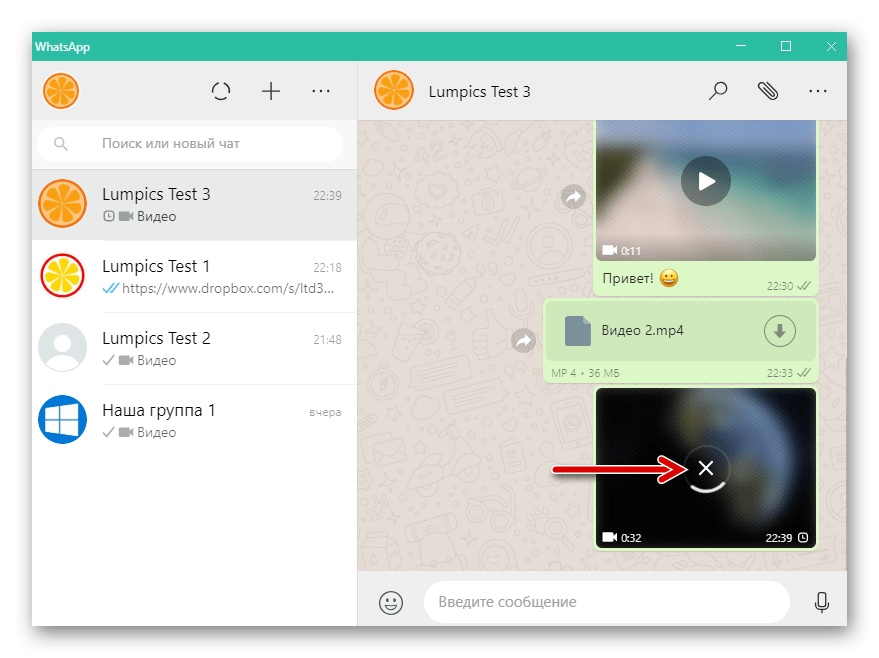 После того, как пользователь пересылает сообщение, пользователь может нажать на «Информация о сообщении» и узнать, сколько раз было переадресовано полученное сообщение. Обновленная функция сообщений WhatsApp «Переадресовано» также поможет следить за фальшивыми новостями.
После того, как пользователь пересылает сообщение, пользователь может нажать на «Информация о сообщении» и узнать, сколько раз было переадресовано полученное сообщение. Обновленная функция сообщений WhatsApp «Переадресовано» также поможет следить за фальшивыми новостями.
Часто пересылаемые
С другой стороны, сообщения, которые были переадресованы более четырех раз, будут помечены как «часто пересылаемые», а в WhatsApp вверху будет отображаться метка «часто пересылаемые».Эта функция поможет пользователю понять, когда сообщение очень популярно в WhatsApp.
В настоящее время WhatsApp показывает метку для каждого пересылаемого сообщения. Вы можете увидеть это чуть выше текста сообщения. Для сообщений, которые были переадресованы более четырех раз, WhatsApp будет показывать вверху метку «часто пересылаемые».
Эти две функции еще не включены для всех пользователей, так как эти функции все еще проходят тестирование. Ожидается, что пользователи бета-версии WhatsApp получат эти функции в следующем обновлении.
WhatsApp за последние несколько месяцев также добавил к своей платформе ряд новых функций. К ним относятся множество новых функций, таких как новый браузер в приложении, обратный поиск изображений, новые смайлы и лента состояний. Еще одна интересная функция, которую планируется добавить в WhatsApp, — это темный режим.
(отредактировал Рупа Берман Рой)
Также читайте: Выборы в Лок Сабха 2019 В прямом эфире: Конгресс Кералы хочет, чтобы Рахул Ганди участвовал в конкурсе от Ваянада
Также читайте: Кризисы Jet Airways: Пилоты PMO, чтобы «спасти» их; говорят, что задержка зарплаты вынудила их заложить материнские украшения
WhatsApp устанавливает новые ограничения на пересылку вирусных сообщений
WhatsApp во вторник заявил, что введет новые ограничения на пересылку сообщений, учитывая повышенную внимательность к потенциальным возможностям приложений для личных сообщений распространять дезинформацию, связанную с пандемией коронавируса. Начиная с сегодняшнего дня сообщения, которые были определены как «сильно пересылаемые» — отправленные через цепочку из пяти или более человек — могут быть отправлены только одному человеку. Этот шаг призван снизить скорость, с которой информация перемещается через WhatsApp, придавая более равномерный характер правде и вымыслам.
Начиная с сегодняшнего дня сообщения, которые были определены как «сильно пересылаемые» — отправленные через цепочку из пяти или более человек — могут быть отправлены только одному человеку. Этот шаг призван снизить скорость, с которой информация перемещается через WhatsApp, придавая более равномерный характер правде и вымыслам.
«Мы знаем, что многие пользователи отправляют полезную информацию, а также забавные видеоролики, мемы, размышления или молитвы, которые они считают значимыми. В последние недели люди также использовали WhatsApp для организации публичных мероприятий поддержки для передовых медицинских работников », — говорится в сообщении в блоге компании, входящей в Facebook.«Тем не менее, мы наблюдаем значительное увеличение количества переадресовок, которые, по словам пользователей, могут показаться нам непосильными и могут способствовать распространению дезинформации. Мы считаем важным замедлить распространение этих сообщений, чтобы WhatsApp оставался местом для личного общения ».
На протяжении большей части существования WhatsApp пользователям было легко переслать одно сообщение 256 людям всего несколькими нажатиями. Первоначально эти сообщения не были помечены как пересылаемые, а сквозное шифрование в WhatsApp могло сделать практически невозможным для властей определить, кто мог использовать приложение для распространения языка ненависти или призывов к насилию.Это вызвало кризис в Индии, где WhatsApp был связан с массовым насилием.
В 2018 году WhatsApp начал экспериментировать с ограничениями на количество пересылок сообщений. Он также впервые начал маркировать перенаправленные сообщения и добавлять две стрелки, чтобы показать, что сообщение было повторно перенаправлено. В прошлом году компания начала ограничивать количество людей, которым вы можете отправить одно сообщение, до пяти.
Это мягкий предел: ничто не мешает вам снова и снова пересылать одно и то же сообщение разным людям.Но введение большего трения помогло снизить скорость пересылки в целом — в прошлом году, по данным WhatsApp, количество пересылок сократилось на 25 процентов по всему миру.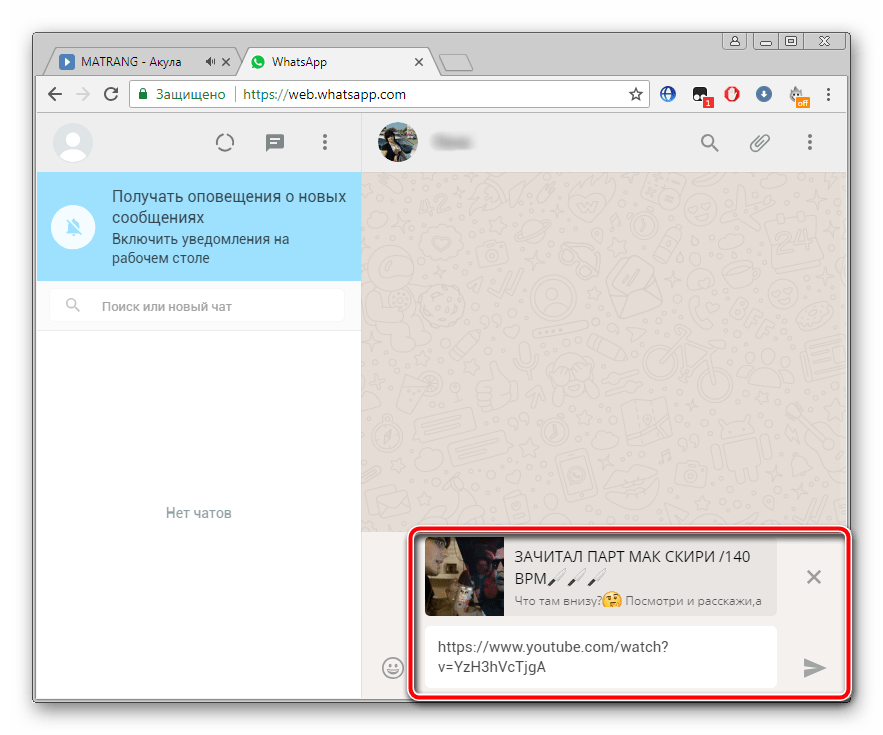
Но на фоне огромного всплеска использования, связанного с пандемией, WhatsApp оказался в центре внимания из-за того, как его можно использовать для распространения дезинформации. В прошлом месяце CNN и другие новостные организации обнаружили, что приложение использовалось для распространения разнообразной ложной информации о «лекарствах» от COVID-19 и мистификациях о военных действиях, связанных с этой болезнью.Премьер-министр Ирландии Лео Варадкар призвал людей «прекратить делиться непроверенной информацией о группах Whatsapp».
В ответ WhatsApp продвинул бота, созданного Всемирной организацией здравоохранения, который предоставляет информацию о заболевании, которое было проверено профессионалами в области здравоохранения. Приложением воспользовались более 10 миллионов человек. WhatsApp также пожертвовал 1 миллион долларов Международной сети проверки фактов.
Обновление WhatsApp
включает небольшое «переадресованное» сообщение в целях борьбы с мистификациями | The Independent
Это решение было принято после ряда смертоносных атак в Индии, которые, по всей видимости, были вызваны ложными слухами, распространенными в WhatsApp.
Компания надеется, что включение сообщений должно дать людям дополнительный контекст и понять, откуда пришли сообщения. Это, в свою очередь, может остановить повторение таких ужасных событий.
12 полезных функций WhatsApp, о существовании которых вы не знали
Показать все 12
1/1212 полезных функций WhatsApp, о существовании которых вы не знали
12 полезных функций WhatsApp, о существовании которых вы не знали
Отменить отправку сообщений
Вы можете отменить отправку сообщения, нажав и удерживая его, нажав на значок «Удалить» и выбрав «Удалить для всех».Эта функция работает для всех типов сообщений, но только если они были отправлены менее семи минут назад.
12 полезных функций WhatsApp, о существовании которых вы не знали
Избегайте синих галочек
Синие галочки WhatsApp отображаются, когда отправленные сообщения прочитаны, но вы можете отключить их, перейдя в «Настройки»> «Учетная запись»> «Конфиденциальность»> «Уведомления о прочтении». Однако имейте в виду, что в этом случае вы потеряете возможность видеть, когда ваши собственные отправленные сообщения были прочитаны. Другой, более неудобный способ чтения ваших сообщений, не вызывающий синих галочек, — это включение режима полета перед открытием сообщений — просто не забудьте закрыть приложение, прежде чем снова выключить режим полета.
Однако имейте в виду, что в этом случае вы потеряете возможность видеть, когда ваши собственные отправленные сообщения были прочитаны. Другой, более неудобный способ чтения ваших сообщений, не вызывающий синих галочек, — это включение режима полета перед открытием сообщений — просто не забудьте закрыть приложение, прежде чем снова выключить режим полета.
12 полезных функций WhatsApp, о существовании которых вы не знали
Скрыть время вашего последнего посещения
Не позволяйте друзьям узнавать, когда вы в последний раз были в сети, скрыв время вашего последнего посещения. Выберите «Настройки»> «Учетная запись»> «Конфиденциальность»> «Последний визит». Как и в случае с отключением уведомлений о прочтении, скрытие времени «последнего посещения» также не позволит вам видеть чужие.
12 полезных функций WhatsApp, о существовании которых вы не знали
Ограничение использования данных
Вы можете контролировать объем данных, которые вы просматриваете в WhatsApp, ограничивая типы мультимедиа, которые вы автоматически загружаете через мобильное соединение.Перейдите в «Настройки»> «Использование данных» и выберите наиболее подходящий для вас вариант.
12 полезных функций WhatsApp, о существовании которых вы не знали
Настройка уведомлений
Если вы ожидаете от кого-то важного сообщения в WhatsApp, установите для него индивидуальное уведомление, открыв чат, нажав его имя вверху и нажав Пользовательский Уведомления.
12 полезных функций WhatsApp, о существовании которых вы не знали
Форматирование сообщений
Чтобы оживить любое из ваших сообщений, просто выделите его, нажав и удерживая его, нажмите кнопку «Дополнительные параметры» во всплывающем меню и нажмите кнопку желаемый вариант форматирования — полужирный, курсив, зачеркнутый или моноширинный.
12 полезных функций WhatsApp, о существовании которых вы не знали
Тип громкой связи
Вы можете заставить Siri или Google Assistant набирать сообщения в WhatsApp, сказав «Привет, Siri» или «Окей, Google», а затем имя человека, которому вы хотите отправить сообщение, и фактическое содержание сообщения.
12 полезных функций WhatsApp, о существовании которых вы не знали
Отметить чаты как непрочитанные
Если вы прочитали сообщение, но не можете сразу ответить на него, вы можете установить визуальное напоминание, отметив его как непрочитанное.На Android нажмите и удерживайте разговор, а на iOS проведите по чату слева направо.
12 полезных функций WhatsApp, о существовании которых вы не знали
Отправляйте сообщения целиком по электронной почте
Вы почти наверняка не будете делать это на регулярной основе, но это удобный вариант. Вы можете экспортировать целые разговоры — вместе со смайлами и мультимедийными вложениями — нажав «Еще» внутри чата и выбрав «Чат по электронной почте».
12 полезных функций WhatsApp, о существовании которых вы не знали
Контакты для массовых сообщений
Вы можете отправить одно и то же сообщение большому количеству ваших контактов, не объединяя их всех в одну группу, как и опция BCC в электронной почте, нажав Новая опция трансляции в главном меню приложения.
12 полезных функций WhatsApp, о существовании которых вы не знали
Пин-диалоги
Вы закрепите до трех контактов и групп в верхней части списка разговоров WhatsApp, нажав и удерживая чат, а затем нажав значок булавки.
12 полезных функций WhatsApp, о существовании которых вы не знали
Упростите поиск
Вы можете легко пометить ключевые сообщения звездочкой, что позволит вам легко их найти, когда вам нужно. Просто нажмите и удерживайте сообщение, затем нажмите значок звездочки, чтобы сохранить его, а затем вернуться к нему, выбрав «Помеченные сообщения» в главном меню WhatsApp.
До последнего обновления сообщения, которые были переадресованы, и сообщения, написанные собеседником, выглядели совершенно одинаково. Это означало, что они выглядели заслуживающими доверия, хотя на самом деле они могли быть результатом длинной цепочки пересылаемых сообщений и сначала были отправлены ненадежными людьми.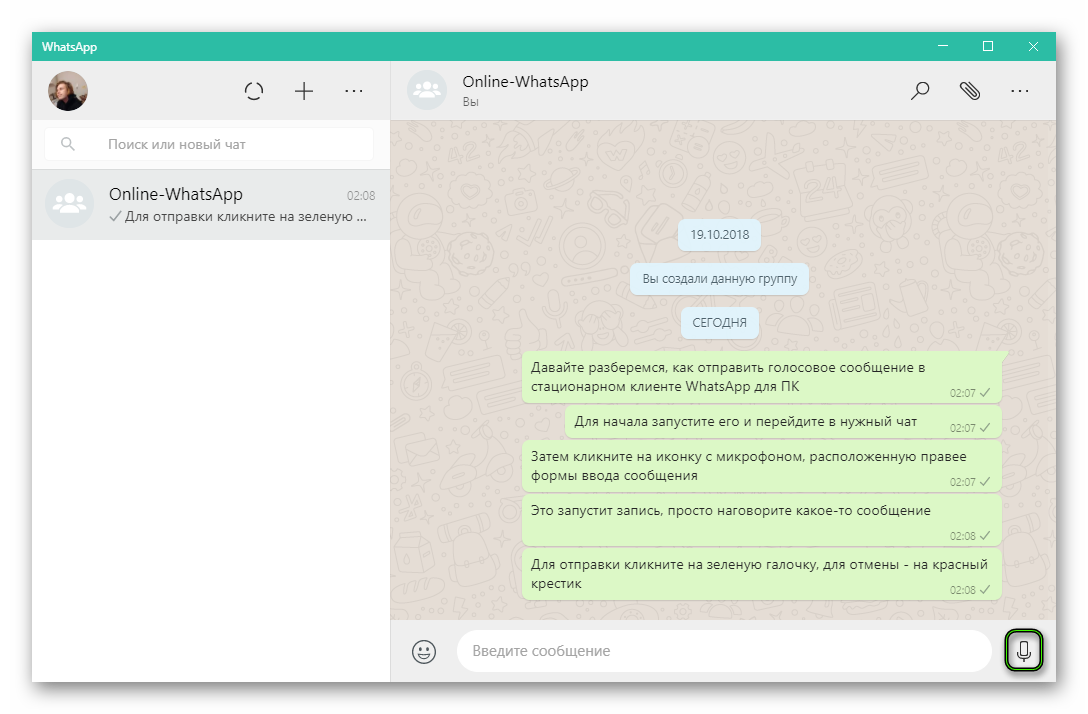


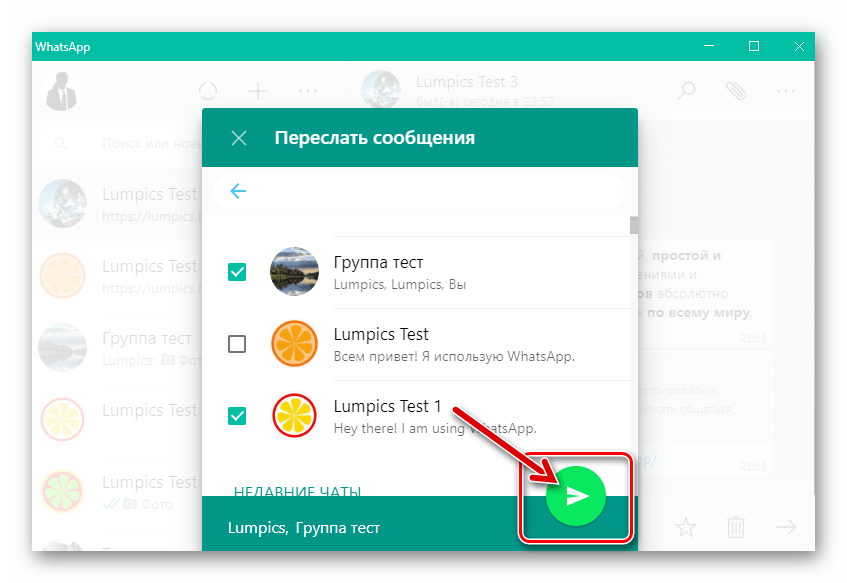


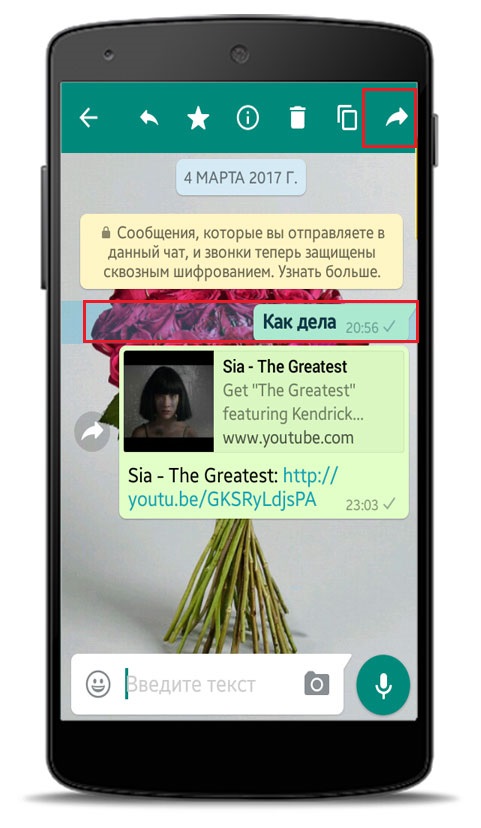
 Конкретные действия здесь зависят от выбранного вами в качестве канала передачи данных сервиса.
Конкретные действия здесь зависят от выбранного вами в качестве канала передачи данных сервиса. Эти элементы интерфейса предназначены для вызова функции «Переслать» — кликните по таковому, расположенному рядом с областью, которую занимает превью переадресовываемого контента.
Эти элементы интерфейса предназначены для вызова функции «Переслать» — кликните по таковому, расположенному рядом с областью, которую занимает превью переадресовываемого контента.
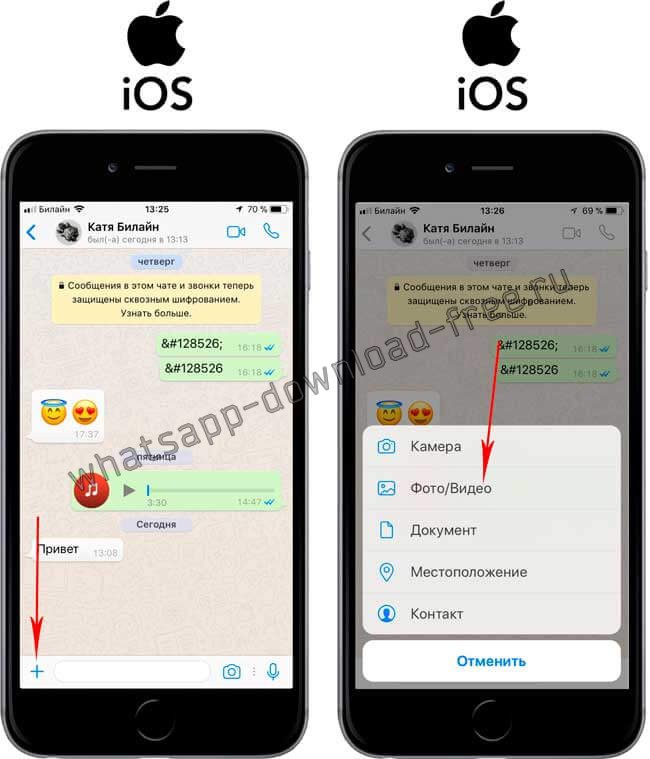
 Потом если получатель будет просматривать ее только в своем Ватсапе, то как правило хватает и такого разрешения. Но если эту картинку он попытается посмотреть на большом экране или распечатать, то качество его наверняка расстроит.
Потом если получатель будет просматривать ее только в своем Ватсапе, то как правило хватает и такого разрешения. Но если эту картинку он попытается посмотреть на большом экране или распечатать, то качество его наверняка расстроит.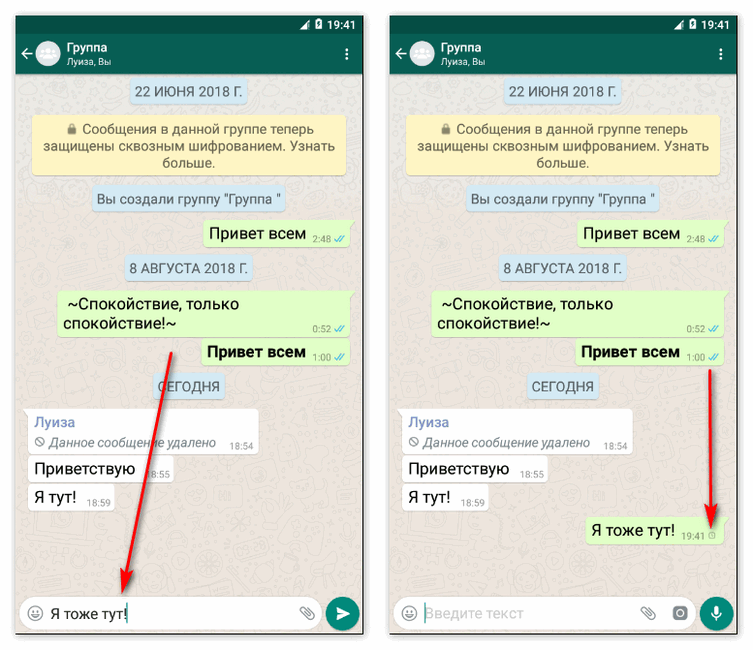 После этого вводится мобильный номер и имя. Наконец, можно пользоваться новым чатом. Каждое сообщение, которое вы отправляете, будет помечаться как полученное и прочтённое.
После этого вводится мобильный номер и имя. Наконец, можно пользоваться новым чатом. Каждое сообщение, которое вы отправляете, будет помечаться как полученное и прочтённое.
